Время на прочтение5 мин
Количество просмотров241K
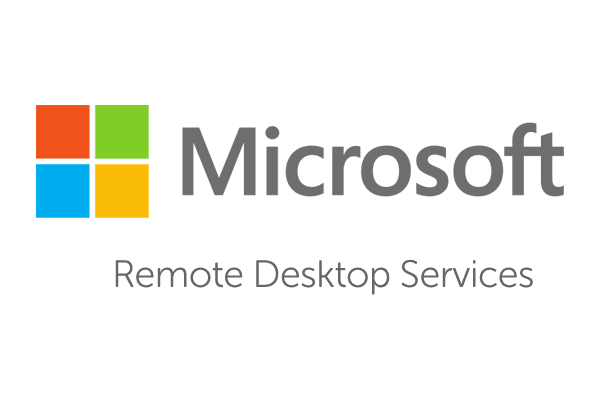
Remote Desktop Protocol — один из самых распространенных протоколов для удаленного управления, потому что он используется для работы с операционными системами Windows, которые часто незаменимы в корпоративной среде. Естественно, самый распространенный способ подключения к удаленной системе — использование средств встроенных в саму систему, но он не единственный и, более того, совершенно неприменимый, если используется другая ОС или сильно устаревшая Windows.
В этой статье я расскажу о нескольких альтернативных решениях, отличных от встроенных в дистрибутивы операционных систем: программу MobaXterm и два сервиса не требующих от пользователя установки приложений и работающих в обычном браузере.
MobaXterm
Эта программа для Windows. Немного неправильно называть MobaXterm RDP-клиентом, потому что это целый комбайн. Список поддерживаемых протоколов впечатляет: SSH, Telnet, Rlogin, RDP, VNC, XDMCP, FTP, SFTP и Serial.
Почему я рекомендую этот клиент? Меня уже давно не радует Putty. Громоздкий и запутанный интерфейс из времен W95, не вызывающий ностальгию, если приходится часто с ним работать, плохая поддержка экранов высокого разрешения, собственный формат ключей, отсутствие поддержки вкладок и прочее. MobaXterm лишен всех этих недостатков, это удобная и современная программа. Портативная версия состоит из одного единственного exe’шника и файла настроек, интерфейс интуитивный, а если нужна помощь, то, в отличии от Putty, в самой программе есть исчерпывающая документация.
Кроме соединения через перечисленные протоколы можно локально поднимать некоторые сервисы для удаленного доступа, такие как: FTP, SSH/SFTP, HTTP и другие. Если вы не любите консольные nano и vi, то в программе есть текстовый редактор с удобным графическим интерфейсом. В терминале есть настраиваемая подсветка синтаксиса и автодополнение.
Сразу после запуска программа нашла ранее используемые мной подключения, импортировала настройки из Putty и обнаружила установленную в системе WSL-Ubuntu:
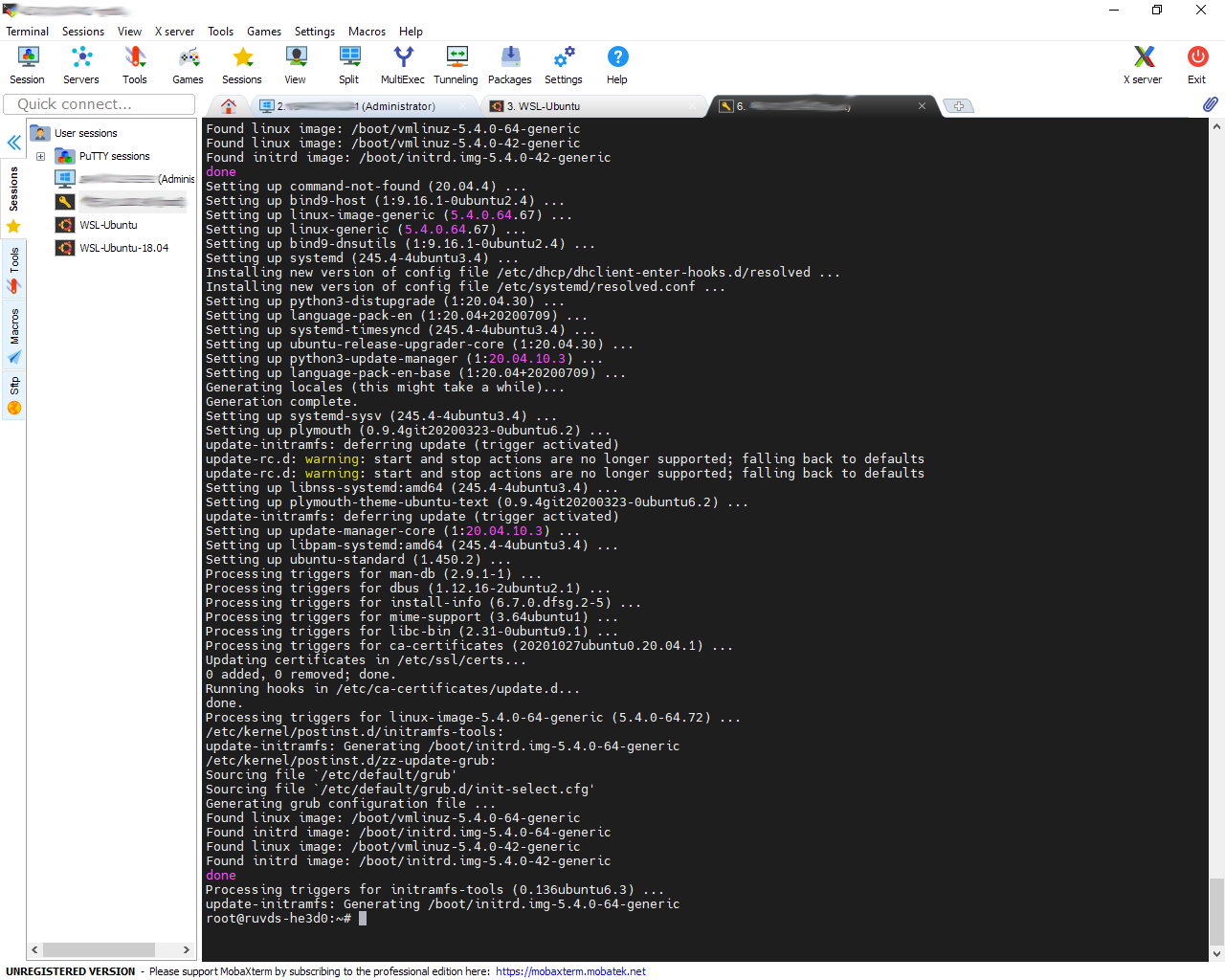
Нет смысла перечислять все возможности приложения, они очень многочисленны, есть даже инструменты для тестирования сетей. Приложение платное, но портативной бесплатной версии хватит за глаза для подавляющего количества задач системного администратора.
Apache Guacamole
Современные тенденции DevOps предполагают перенос окружения для разработки с локальной машины на сервер компании или к облачному провайдеру. Один из простых примеров ранее описывался в статье: Установка Visual Studio Code в облаке, приложения для удаленного подключения этого тоже не избежали.
Apache Guacamole, это клиентский шлюз для удаленного подключения, работающий на HTML5, позволяет пользоваться протоколами: VNC, Telnet, RDP, Kubernetes и SSH / SFTP — через web-интерфейс. Не требуется установки никаких программ, подписок на сторонние сервисы, все работает прямо в браузере, независимо от того, какой операционной системой пользуется разработчик. Все что требуется: установить и настроить службы на сервере. По сути, это web-интерфейс для FreeRDP — бесплатной реализации протокола RDP, с открытым исходным кодом.
Сценарий работы с этим сервисом типичен для последних тенденций удаленной работы и оптимизации рабочего места. Разработчики подключаются к своему окружению из любой точки земного шара. Им не требуется держать дома мощный десктоп или носить с собой высокопроизводительный ноутбук, забота об этом перекладывается на серверы компании, а работнику достаточно подключения к интернету и любого ноутбука, на котором не будет лагать браузер.
Настройка сервиса подробнейшим образом документирована, мануал впечатляет своими размерами. Установка возможна несколькими способами: из репозиториев, компиляция исходников и разворачивание образа Docker. К счастью, как это часто бывает, один прошаренный DevOps-инженер решил автоматизировать процесс установки с наиболее типичными настройками и выложил готовый скрипт на github: guac-install. Из его кода легко понять, что он пошел по пути установки образа Docker, и все действия сводятся к вводу всего нескольких команд.
Начнем с того, что настроим виртуальный сервер для установки AG. Его характеристики будут зависеть от количества пользователей, но разработчики рекомендуют не меньше 2 гигабайт оперативной памяти. Размещение сервера выберем в Москве, для минимального пинга, что критично для работы с удаленными компьютерами.
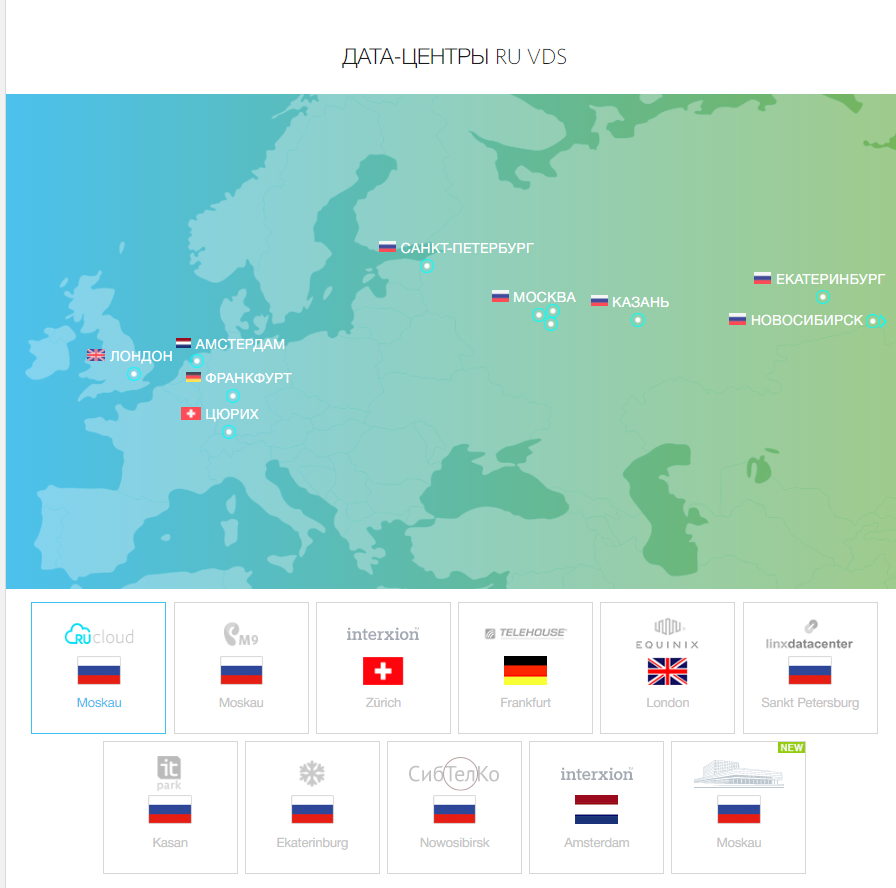
В качестве тестовой машины я выбрал такие параметры VPS:
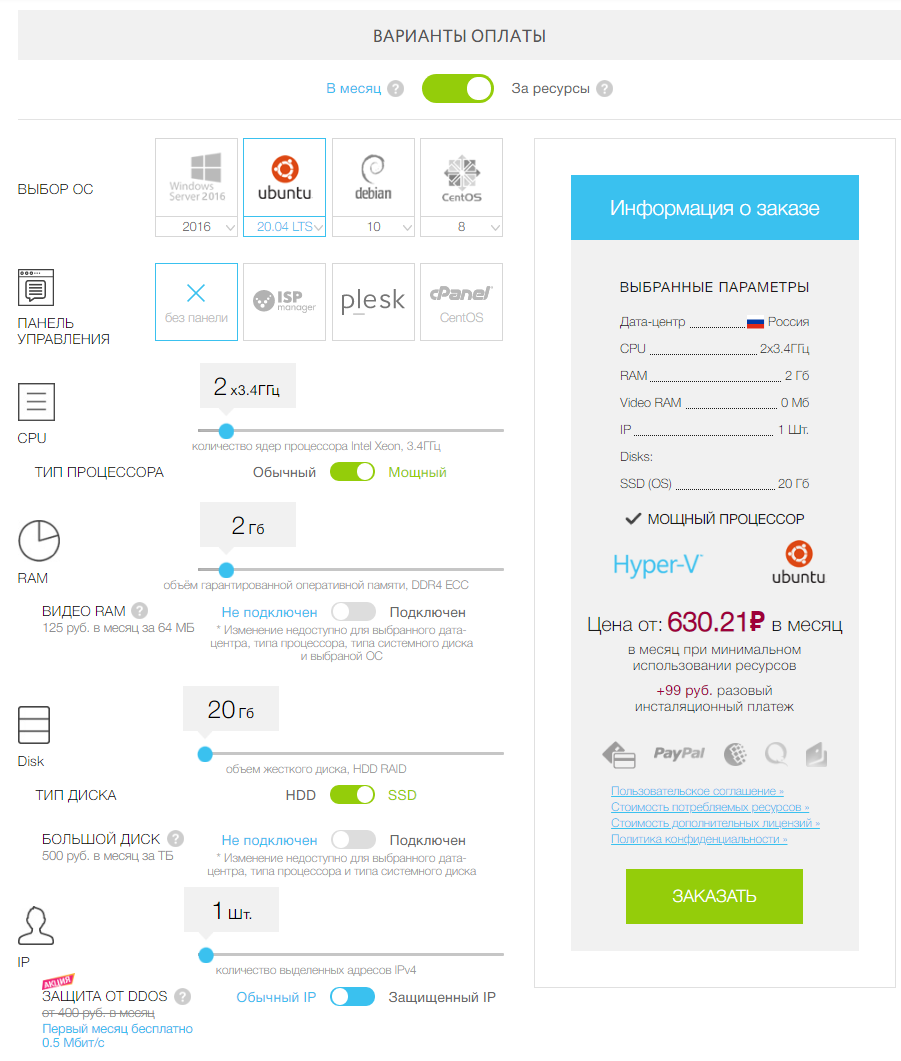
После того, как будет создана виртуальная машина, подключимся к ней (используя MobaXterm, конечно же). Теперь можно приступать к работе.
Сначала надо скачать скрипт установки:
wget https://git.io/fxZq5 -O guac-install.shВыдать ему разрешение на исполнение:
chmod +x guac-install.shИ запустить:
./guac-install.shВ процессе работы будут установлены нужные образы и задано несколько вопросов о настройке паролей для MySQL. В конце скрипт выдаст сообщение о том, что установка завершена, напишет адрес для подключения к сервису и сообщит пароль/логин, который настоятельно порекомендует потом поменять:
Installation Complete
- Visit: http://localhost:8080/guacamole/
- Default login (username/password): guacadmin/guacadmin
***Be sure to change the password***.Все готово, надо только заменить localhost на внешний айпи-адрес нашего сервера и ввести пару логин/пароль в форму логина на сайте:
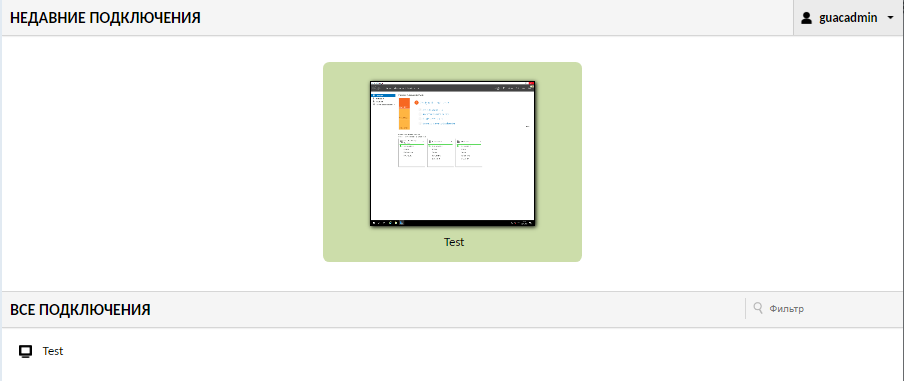
После авторизации открывается доступ к довольно аскетичной панели администрирования, где можно заниматься управлением привилегий пользователей и доступными им подключениями к различным системам.
При первом логине система запросит настройку двухфакторной авторизации, на экране появится QR-код, который надо будет отсканировать с помощью любого удобного приложения. Я воспользовался для этого Google Authenticator на смартфоне. После сканирования приложение сгенерирует шестизначный код, который потребуется ввести в поле на сайте.
В качестве примера подключимся к серверу под управлением Windows по протоколу RDP. Для этого надо зайти в “Настройки” и выбрать опцию “Подключения”. Интерфейс переведен на несколько языков, и сложностей при работе с ним ни у кого не возникнет.
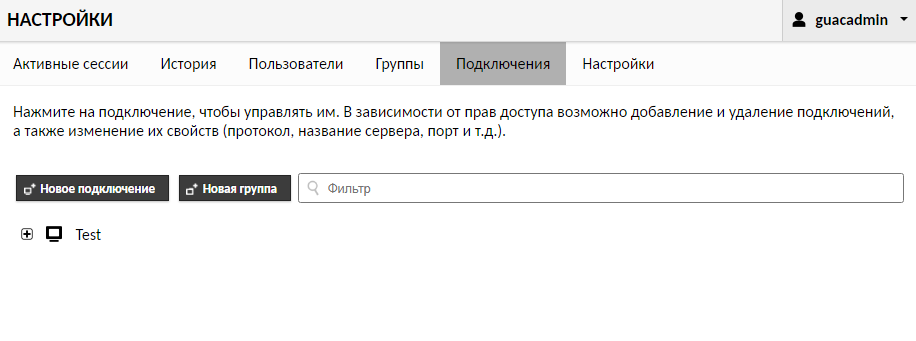
Дальше надо заполнить следующие поля (я перечислю минимально необходимые):
В разделе “РЕДАКТИРОВАНИЕ ПОДКЛЮЧЕНИЯ” заполнить поле “Название” и в поле “Протокол” выбрать “RDP”.
В разделе “СОВМЕСТНОЕ ИСПОЛЬЗОВАНИЕ” поставить требуемые числа в поля “Максимальное число соединений” и “Максимальное число соединений на пользователя”. Любое необходимое, но не меньше 1.
В разделе “НАСТРОЙКИ” и подразделе “Сеть” ввести айпи-адрес удаленного сервера под управлением Windows и “Порт”: 3389.
Далее заполнить поля “Имя пользователя” и “Пароль”. В моем случае еще потребовалось отметить опцию “Игнорировать сертификат сервера”.
Остальное настройки заполняются по необходимости, в зависимости от специфики серверов, к которым требуется подключаться.
В итоге выглядит это примерно так:
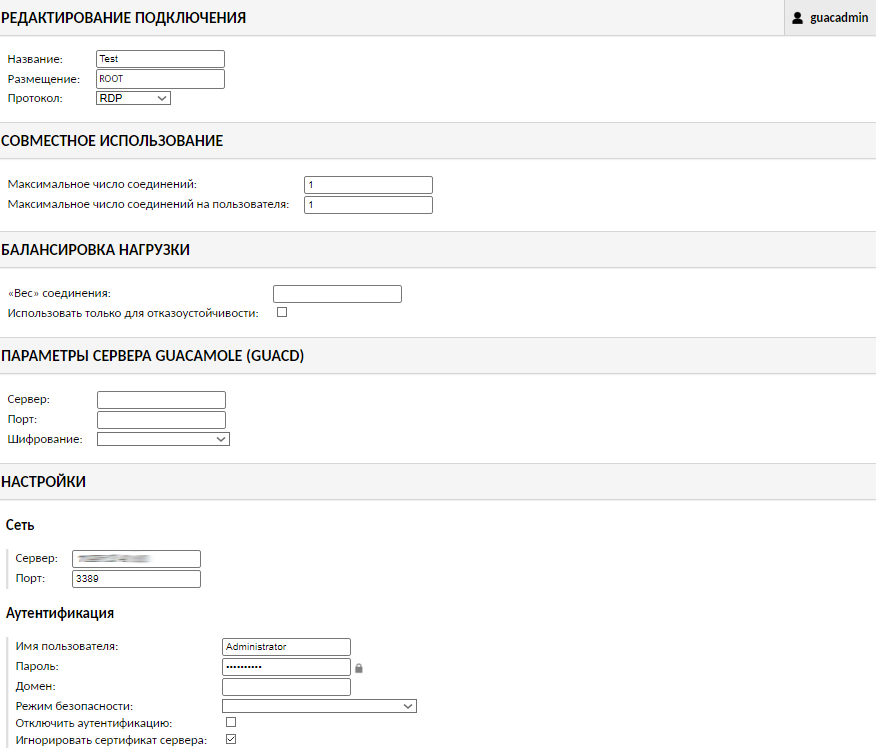
В самом низу страницы нажимаем кнопку “СОХРАНИТЬ” и можно подключаться с главной страницы панели управления:
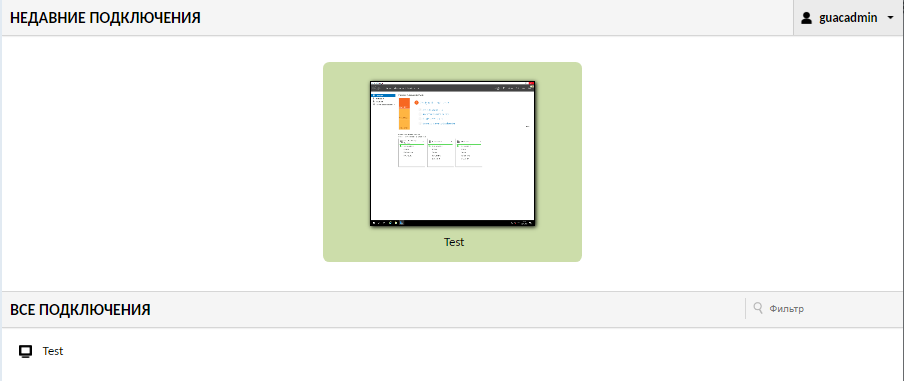
Все работает, мы видим рабочий стол нашего виртуального сервера:
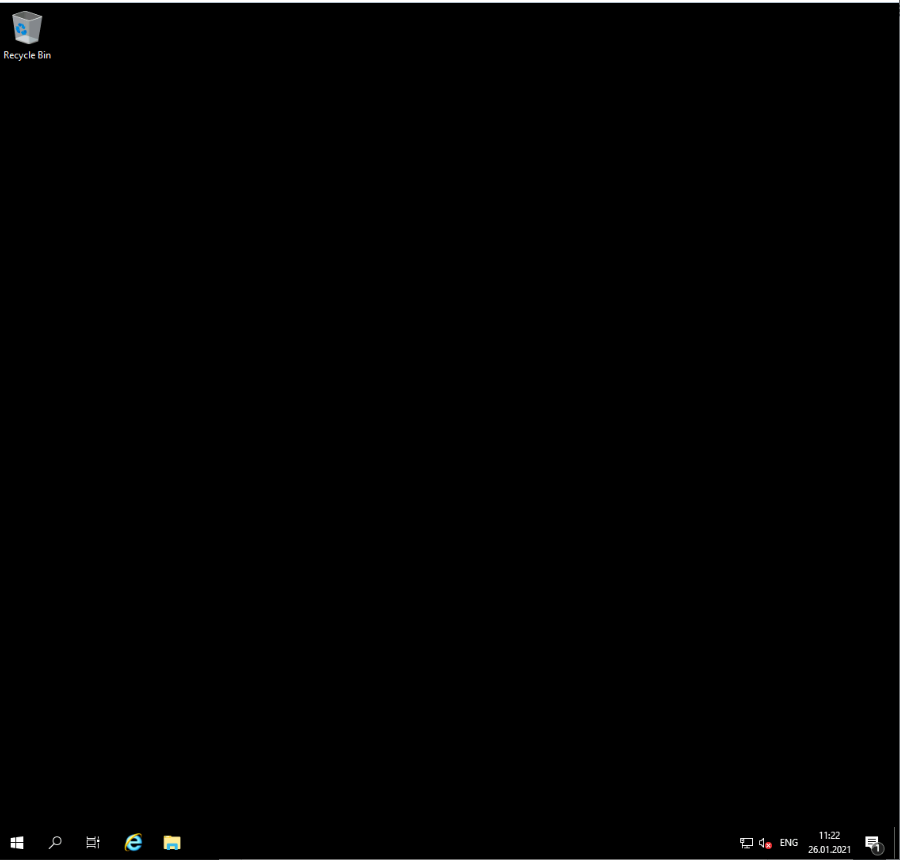
Myrtille
На основе FreeRDP разрабатывается еще один проект: Myrtille, аналогичный Apache Guacamole, но работающий на системе Windows. Его установка — традиционный Windows-way, надо всего лишь скачать файл инсталлятора с GitHub и запустить его. Приложение поддерживает двухфакторную авторизацию и позволяет настроить ее в процессе установки:
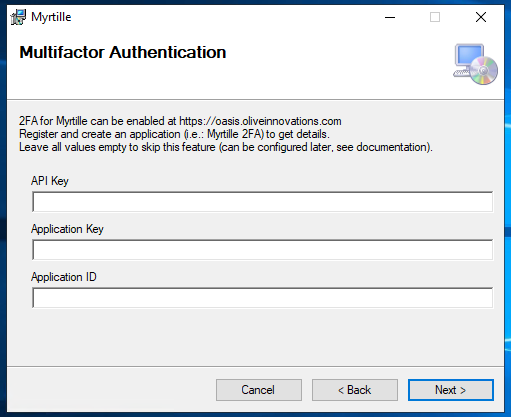
В следующем диалоговом окне можно настроить работу с Active Directory:
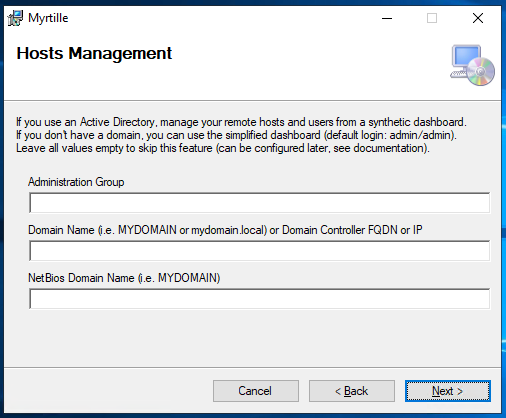
А затем порты для подключения:
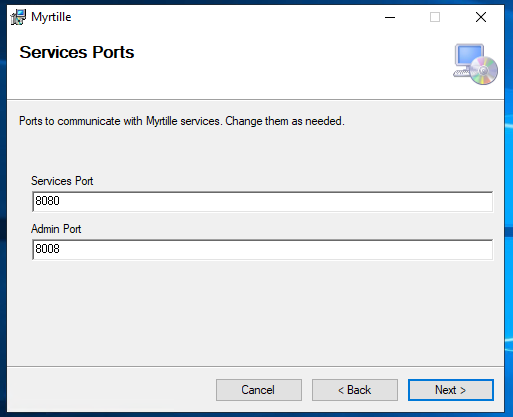
Далее следует диалог с выбором опций для установки сертификата, драйвера для PDF-принтера и разрешения множественных подключений:
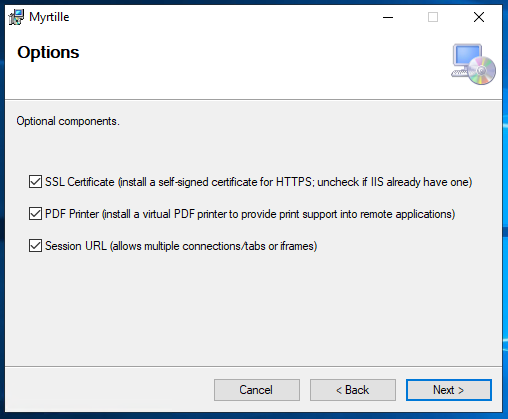
Потом выбирается директория, куда будет устанавливаться программа и запускается процесс установки. На этом все, сервисом можно пользоваться, перейдя по ссылке: https://ip-address/Myrtille/, где вместо ip-address надо подставить адрес сервера и web-клиент готов к подключению:
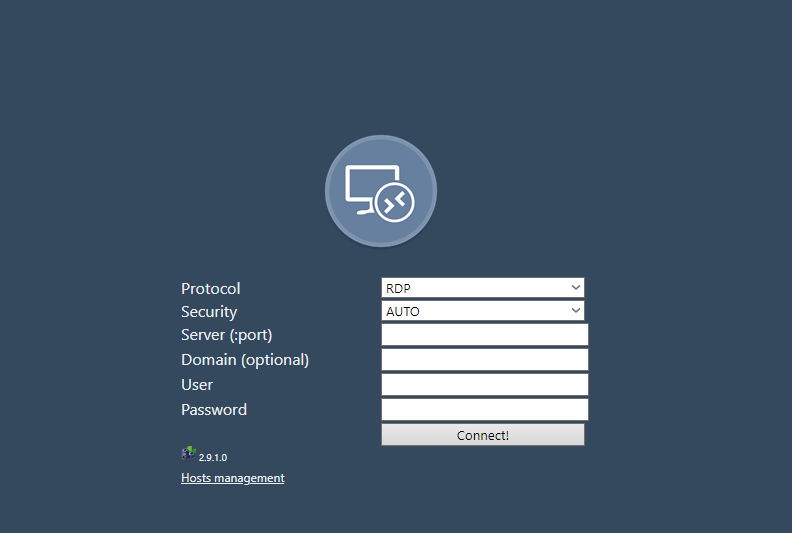
Надо заметить, что он не позволяет управлять группами пользователей и подключениями как AG и довольно аскетичен в настройках. Меню сервиса хоть и не блещет красотой, но вполне функционально:
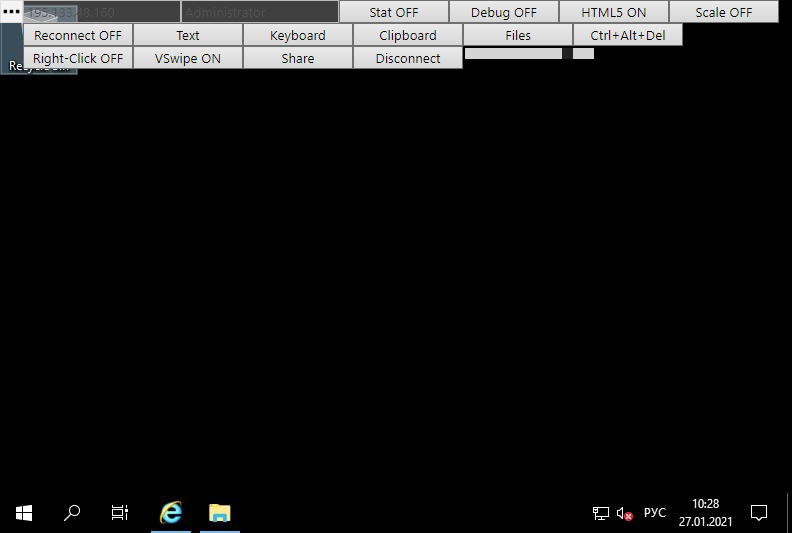
Вот таким образом, можно отказаться от еще одного локального инструмента для работы и пользоваться обычным браузером, который есть на любом компьютере.

Решения удаленного доступа (администрирования) обеспечивают непрерывность бизнеса для распределенной команды. Сейчас они актуальны как никогда.
RDP (Remote Desktop Protocol) — наверное, самый распространенный протокол удалённого администрирования; принадлежит Microsoft, поддерживается почти всеми ОС, по умолчанию использует порт 3389. Программы, с помощью которых можно управлять удаленным компьютером по RDP-протоколу через Интернет называют RDP-клиентами (поскольку это программа-клиент, которая связывается с программой-сервером на удаленном ПК).
В профессиональной среде считается, что лучше «родного» встроенного майкрософтовского RDP-клиента ничего нет. Спорить не будем, вот только он не работает под Linux и Unix-подобные ОС, а также под сильно устаревшие версии Windows. Мы решили сделать обзор некоторых других RDP-клиентов, которые хоть и не так хороши, как встроенный в Windows Remote Desktop Connection («Подключение к удалённому рабочему столу»), но хотя бы (по мнению пользователей) не совсем «унылые».
RDP-клиенты бывают бесплатные, платные и дорогие. По способу установки они могут быть:
- встроенными в дистрибутивы самих ОС;
- внешними приложениями, которые надо инсталлировать на компьютер или смартфон;
- веб-приложениями, то есть работать через браузер.
Рассмотрим 14 самых популярных RDP-клиентов. Технические, стоимостные и другие характеристики укажем в начале описания программы. Отдельно напишем преимущества и недостатки по каждому клиенту.
Чтобы каждый раз не писать «удаленный компьютер», мы будем писать «УК».
RemotePC
Для каких ОС: компьютер — Windows, macOS, Linux; мобильный — Android, iOS, Raspberry Pi, Chrome OS, Fire OS.
Способ установки: внешнее приложение.
Цена: $39,50 в год для домашнего использования (2 компьютера), $299,50 для компаний (50 компьютеров), $599,50 в год для энтерпрайза (100 компьютеров); есть другие планы; скидка до 50% в течение первого года.
Пробная версия: 7 дней бесплатный тестовый период, платежная карта не требуется.
Недостатки: можно отобразить только один удаленный монитор в одном рабочем окне, сложная настройка, не отображается курсор на записи.
Преимущества: универсален, простой интерфейс, быстрый, легкая передача файлов, решение для видеоконференцсвязи, много ценовых планов, недорогой.
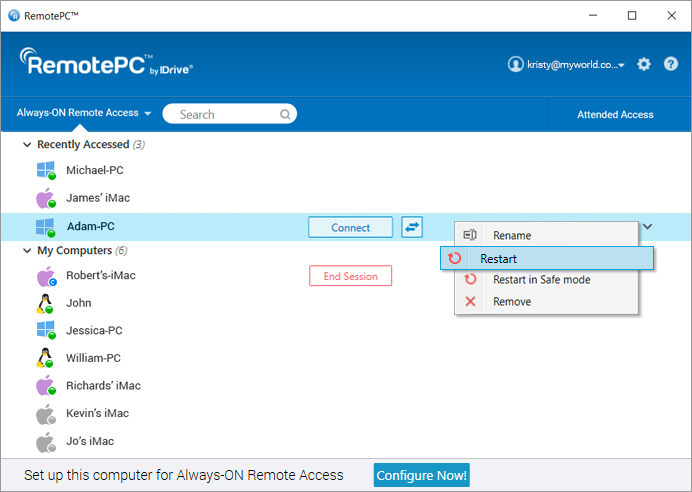
Считается одним из лучших RDP-клиентов с легким интерфейсом. По словам разработчика RemotePC обеспечивает быстрое и безопасное удаленное соединение для ПК, компьютеров Mac и Linux (включая Raspberry Pi), которое лишено недостатков медленных VPN-соединений или проблем с безопасностью. Можно управлять УК с планшета или смартфона (скачать соответствующее мобильное приложение для Android или iOS), а можно напрямую с веб-сайта RemotePC.
К решению изначально добавлена возможность облачного резервного копирования. Иногда может потребоваться настроить брандмауэр. Не рекомендуется запускать приложение RemotePC Linux на корневом уровне — лучше запустить его на уровне пользователя или использовать ярлык приложения. Есть задержка в 1-2 сек. между началом действия и его дублированием на УК. Есть окно чата и функция рисования на экране. Можно записать сессию, но с существенным недостатком: курсор на записи не отображается. Передача файлов между компьютерами простая — перетаскиванием.
Сеансы между локальным и удаленным компьютерами защищены шифрованием TLS v 1.2 / AES-256. Можно отслеживать свои действия с помощью журналов удаленного доступа и журналов веб-активности. Можно выбрать опцию «Всегда включен удаленный доступ». При ней локальный компьютер сохраняет личный ключ УК и его не надо вводить при каждом входе в систему — УК будет доступен, пока включен. Либо можно не сохранять личный ключ, тогда УК будет его все время менять. Также можно выбрать опцию «Однократный доступ». Есть отдельное высокопроизводительное приложение для просмотра RemotePC ™ Performance Viewer — удобно для просмотра рабочих станций 3D-графики, систем автоматизированного проектирования и игр из любого места. В нем тоже можно и файлы передавать, и рисовать, нельзя только управлять. Подробно функции здесь. Документация здесь.
FreeRDP
Для каких ОС: Linux.
Способ установки: внешнее приложение.
Цена: бесплатно. Коммерческое распространение называется Thincast.
Пробная версия: нет.
Недостатки: не очень удобен для новичка, не умеет автомасштабироваться.
Преимущества: активно разрабатывается и поддерживает все новшества RDP-протокола.
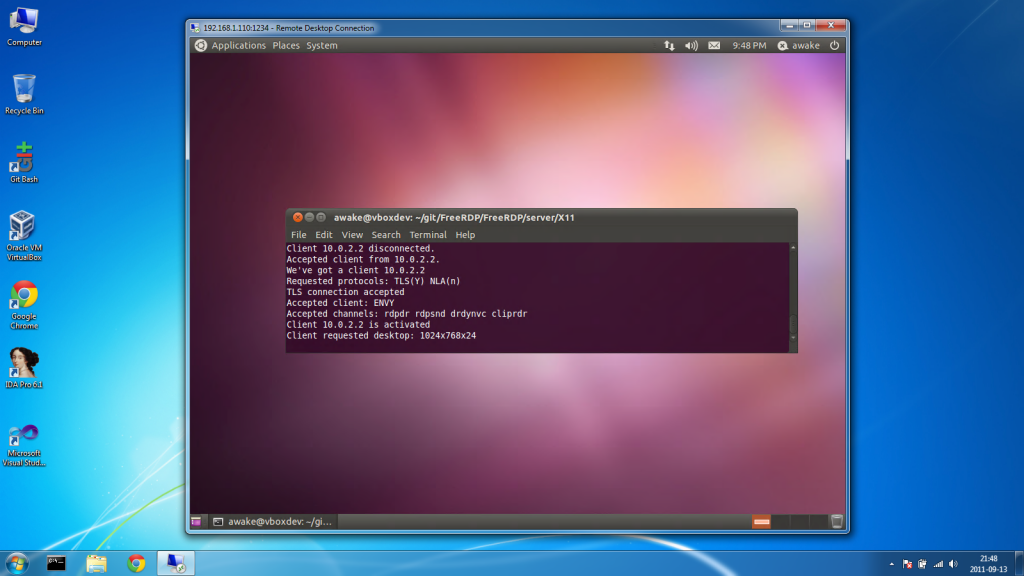
Бесплатная реализация протокола RDP для Linux с открытым исходным кодом и лицензией Apache. Поставляется с собственным клиентом командной строки xfreerdp, который поддерживает RDP 6 и который считается современной заменой rdesktop — другого некогда популярного RDP-клиента (консольная утилита), который не поддерживает новую авторизацию последних версий Windows (NLA), но может использоваться для RDP 4.0, используемого в версиях Windows NT 4.0 Terminal Server Edition и Windows 2000 Server. Бывает включен в некоторые дистрибутивы Linux.
FreeRDP — терминальный (консольный) клиент, поэтому все настройки для подключения вводятся одной командой (интерфейс командной строки с полным синтаксисом здесь). Серверы RDP с открытым исходным кодом в Unix включают FreeRDP, ogon project и xrdp. Для подключения к такому серверу можно использовать родной RDP-клиент Windows. Чтобы не вводить команду заново при каждом новом подключении, можно создать ярлык подключения с нужными параметрами. FreeRDP можно использовать «в чистом виде» или с разными интерфейсными оболочками (и немного разным функционалом), это, например, Remmina, Apache Guacamole. Есть переключение между полноэкранным и оконным режимом, есть возможность вывода на другой монитор (можно выбрать из списка мониторов). С удалённым рабочим столом, подключённым по RDP, можно иметь совместные папки.
Документация здесь.
Remmina
Для каких ОС: Linux.
Способ установки: внешнее GTK-приложение.
Цена: бесплатно.
Пробная версия: нет.
Недостатки: не передает звук.
Преимущества: удобный графический интерфейс, поддержка других протоколов, множество удобных функций, новые версии выходят раз в несколько месяцев.
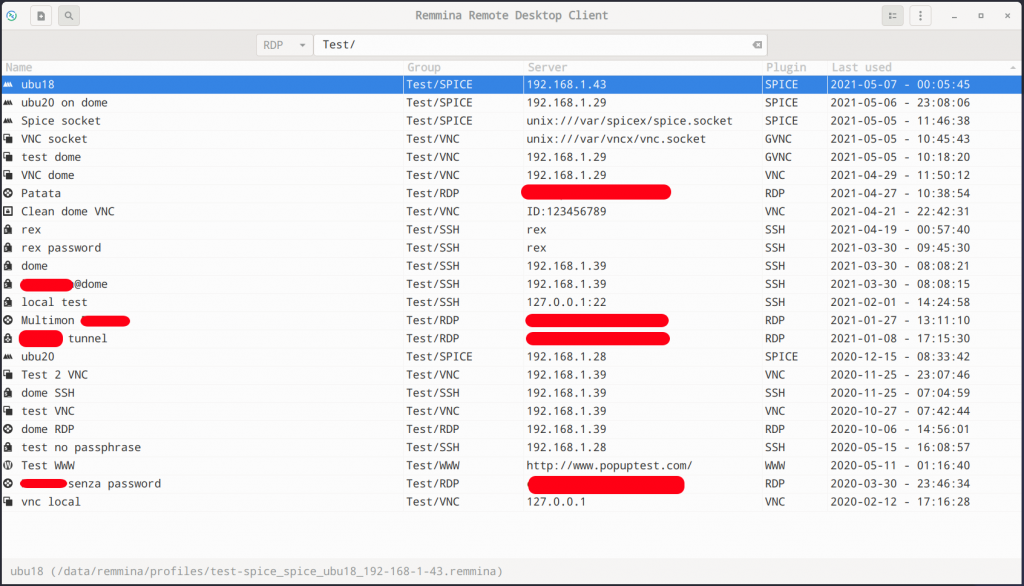
Один из лучших Linux RDP-клиентов, который часто используют крупные компании для удаленного администрирования Windows-серверов. Вернее, это даже не сам клиент, а графический менеджер подключений к удаленным рабочим столам, который разрабатывается (и довольно активно с частыми обновлениями) в рамках проекта FreeRDP с использованием библиотеки GTK. Идет под лицензией GNU GPL и имеет открытый исходный код. Поддерживает также протоколы VNC, NX, XDMCP, SPICE и SSH, которые идут как отдельные плагины. Есть порт на Qt. Есть вкладки, профили подключения, автоматическое переподключение и поддержка функций безопасности (например, CredSSP, шлюзы и смарт-карты). Разработчики быстро реагируют на запросы.
Как правило Remmina уже есть в дистрибутивах Ubuntu, но версия может быть устаревшей, поэтому лучше обновить ее (через терминал). Поддерживаются соединения с Linux, Windows или macOS. Установка соединения простая — достаточно знать IP-адрес машины, с которой устанавливается подключение, имя пользователя и пароль. После конфигурации нового подключения можно либо нажать Connect для подключения, либо сохранить и установить его в качестве подключения по умолчанию. Сохранив текущую конфигурацию, вы сможете соединиться с УК буквально в два клика. Можно создавать ярлыки подключения с настройками. Есть возможность управлять соединениями, копируя, редактируя и удаляя их прямо из основного окна. Есть функция «Ignore certificate», чтобы не возникали проблемы при новом соединении с Windows, когда ОС создает новый сертификат.
Документация здесь.
Apache Guacamole
Для каких ОС: любых.
Способ установки: веб-приложение.
Цена: бесплатно, но есть коммерческая поддержка для компаний.
Пробная версия: нет.
Недостатки: надо повозиться с настройками.
Преимущества: максимально прост в использовании, работает через браузер, есть автоматизация установки разными способами на сервер, подробная документация, поддерживает разные протоколы.
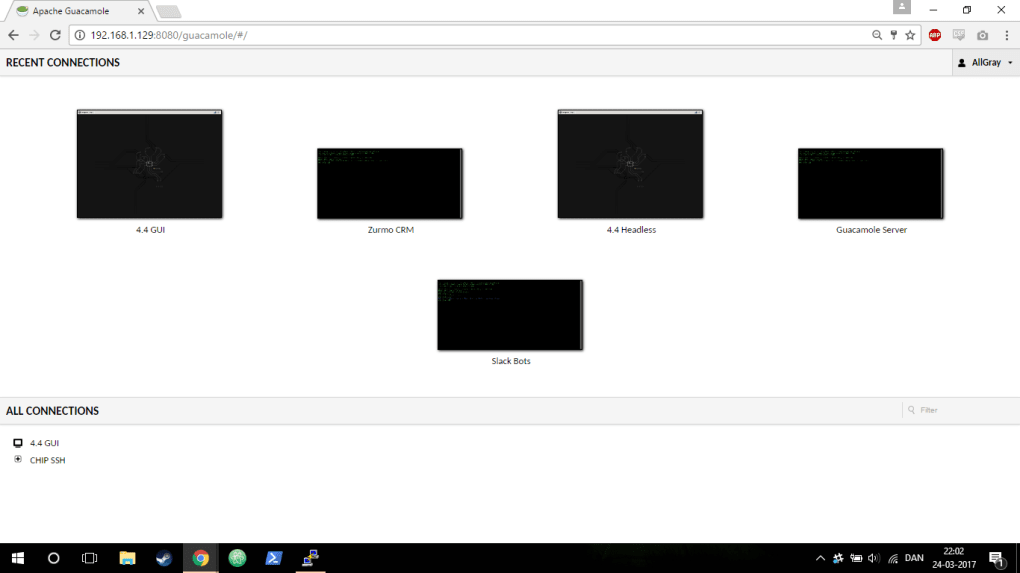
Это бесклиентский шлюз для удаленного подключения, как его называют разработчики. По сути, это web-интерфейс для FreeRDP. Работает на HTML5, то есть из браузера, вне зависимости от того, какой ОС вы пользуетесь. Позволяет пользоваться протоколами VNC, Telnet, RDP, Kubernetes и SSH / SFTP. Может быть предустановлен в некоторых Linux Debian и Debian-based дистрибутивах.
Если вы разработчик на удаленке, то для работы через этот клиент вам не потребуется высокопроизводительный компьютер (это забота перекладывается на серверы компании-работодателя) — достаточно ноутбука с интернетом, на котором не лагает браузер. Но придется немного повозиться с настройками. Во-первых, надо установить и настроить службы на сервере, если это не будет делать работодатель. Установка на удаленный сервер возможна несколькими способами: из репозиториев, методом компиляции исходников и разворачиванием образа Docker. Автоматизация процесса установки с наиболее типичными настройками есть в готовом скрипте на github. После установки Apache Guacamole автоматически применяет минимально необходимые для запуска настройки.
Далее, поскольку Apache Guacamole — серверный клиент, требуется установить Tomcat Server на вашу машину, после чего программа установки попросит его перезапустить. По умолчанию Apache Guacamole устанавливается с поддержкой только протокола VNC, поэтому для того, чтобы и подключаться по RDP или SSH, надо установить дополнительно клиент для желаемого протокола. Настройка очень подробно изложена в документации.
MobaXterm
Для каких ОС:
Способ установки: внешнее приложение.
Цена: портативная версия бесплатная; профессиональная версия — $69 за пользователя, есть оптовые скидки (пожизненное использование).
Пробная версия: нет.
Недостатки: При подключении по VNC на удаленных машинах не дает вводить русский текст. Не дружит с автозаполнением из KeePass, а встроенный менеджер паролей не решает сложность подключения к одной из нескольких сотен учетных записей. Некоторые пользователи отмечают неудобство от крупной рамки в полноэкранном режиме RDP, которая не позволяет работать нативно (как на локальном десктопе) на удаленной машине или локальной ВМ.
Преимущества: высокая скорость работы,поддерживает разные протоколы и способы подключения, интуитивный интерфейс, простая установка, множество функций.
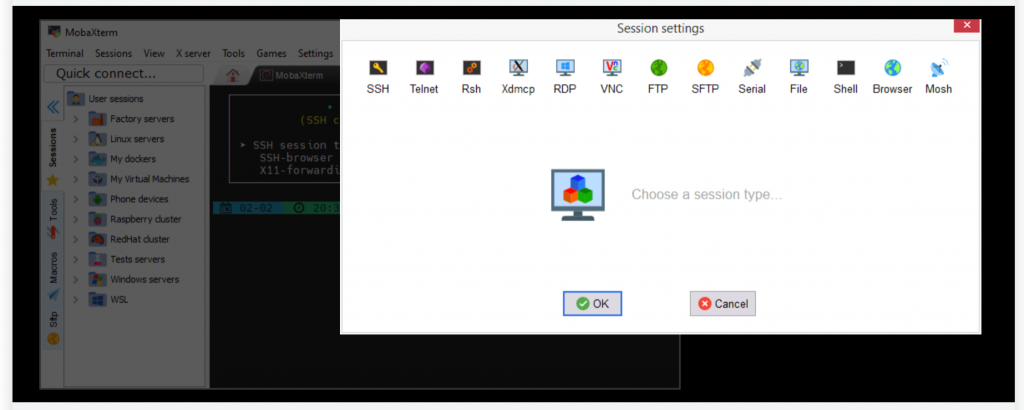
Программа требует установки, но она довольно простая, а портативная версия и вовсе состоит из одного EXE’шника и файла настроек. У клиента интуитивный интерфейс и понятная документация на сайте и в самой программе. Есть текстовый редактор с удобным графическим интерфейсом. Есть браузер файлов, встроенный XServer для управления графическим интерфейсом на удаленном компьютере, много инструментов (плагинов).
Помимо RDP MobaXterm поддерживает множество протоколов: SSH, Serial, Telnet, Rlogin, VNC, XDMCP, FTP, SFTP. Позволяет также локально поднимать некоторые сервисы для удаленного доступа: FTP, SSH/SFTP, HTTP и другие. Доступ ко всем X-серверам и сетевым клиентам можно получить через вкладку на основном терминале. Там же есть настраиваемая подсветка синтаксиса и автодополнение.
Может импортировать настройки подключения из ранее используемых клиентов удаленного администрирования. Присутствуют все основные инструменты Unix (полноценный набор UNIX-команд). Если вам нужен инструмент, которого нет в базовом файле MobaXterm, можно скачать бесплатные плагины. Есть инструмент Multi-execution, который позволяет выполнять одни и те же команды на нескольких разных серверах одновременно. Многие параметры конфигурации RDP доступны в диспетчере сеансов. Пользователи MobaXterm отмечают «адекватную поддержку, которая из 3х запросов улучшений выполнила все 3».
GNOME Connections (бывший Vinagre)
Для каких ОС: Linux, Windows
Способ установки: стороннее приложение
Цена: бесплатно.
Пробная версия: нет.
Недостатки: нет других функций и настроек.
Преимущества: очень простое приложение, имеет современный интерфейс и соответствует рекомендациям по человеческому интерфейсу GNOME (HIG), его легче поддерживать.
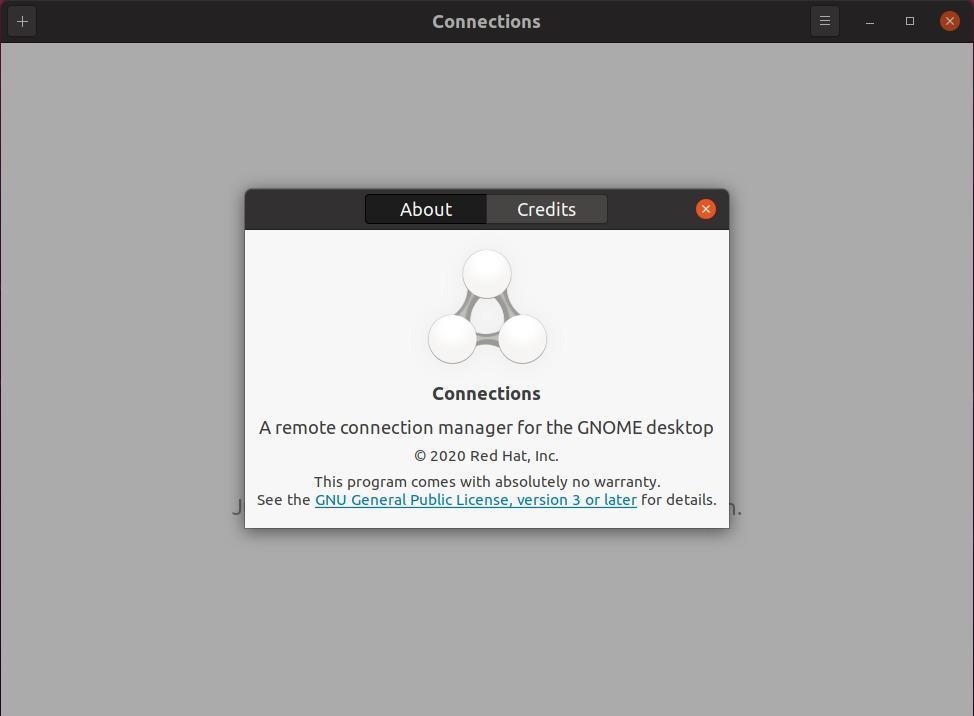
GNOME — акроним от английского GNU Network Object Model Environment («среда сетевой объектной модели GNU»). Connections — утилита, выпущенная в 2020 году специально для Gnome и предназначенная для управления удаленными подключениями через современный интерфейс, соответствующий HIG. Поддерживаются протоколы RDP и VNC. Настроек в утилите нет, единственное — можно указать адрес и порт УК и включить или отключить масштабирование. Можно подключать к ряду различных операционных систем, в том числе к рабочим столам Linux и Windows, а также к виртуальным машинам.
Клиенту GNOME Connections предшествовал Vinagre, который позиционировался, как программа по умолчанию для управления удаленными соединениями в Gnome и который имел больше функций. Vinagre включен в дистрибутив Linux с окружением Gnome, его установка не потребуется, но с выходом Connections его прекращают поддерживать и скоро он будет удален. Connections же пока находится на ранней стадии разработки и разные продвинутые функции будут в нем появляться постепенно. GNOME Connections использует элементы интерфейса из GNOME Boxes, одного из лучших приложений для виртуализации. «Он в основном имеет ту же кодовую базу, что и GNOME Boxes для кода протокола / дисплея, поэтому вы, вероятно, получите тот же опыт, что и с удаленными подключениями в Boxes сегодня», — сказал разработчик Фелипе Борхес.
Документация здесь.
Krdc
Для каких ОС: Linux.
Способ установки: стороннее приложение.
Цена: бесплатно.
Пробная версия: нет.
Недостатки: низкая отзывчивость (время отклика) при работе с Krfb, искажение фоновых изображений.
Преимущества: простое приложение, высокая эффективность на клиентской стороне.
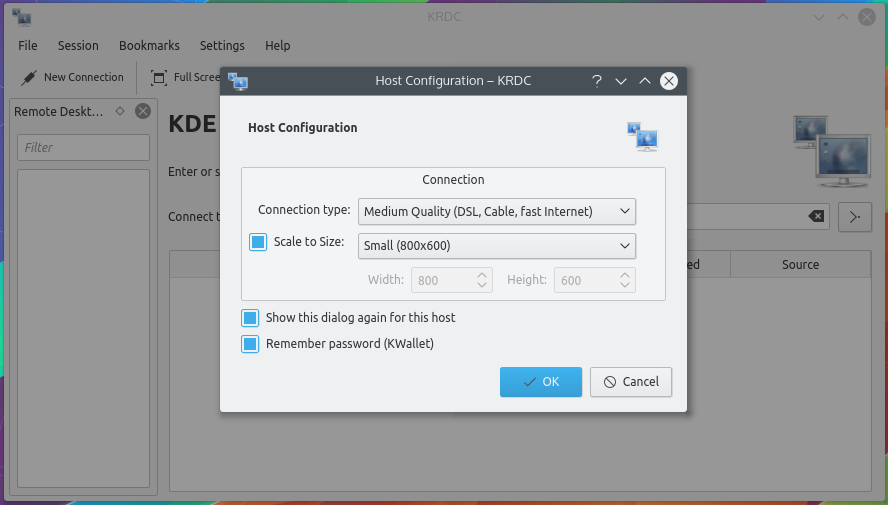
RDP клиент с открытым исходным кодом, идущий под лицензией GPL-2.0 + и являющийся официальным проектом окружения KDE для удаленного доступа. Поддерживает два протокола подключения — VNC (работает в Linux, Macintosh, Windows) и RDP. Серверная программа, обслуживающая клиента — Krfb, таким образом Krdc и Krfb представляют собой пару программ-компаньонов KDE для удаленного подключения. Однако замечено при тестах, что Krdc работал гораздо лучше со стандартным VNC-сервером и с X11VNC, чем с Krfb.
Параметров настройки подключения всего три: можно настроить высокую, среднюю или низкую скорости подключения, а программа сама подбирает оптимальные настройки для каждого режима. Можно переключать полноэкранный и масштабируемый режимы просмотра. Есть вкладки для одновременного отображения нескольких подключений и боковая панель, отображающая закладки, недавние подключения и обнаруженные в локальной сети серверы. В рамках GSoC разработчики проекта помогли скомпилировать Libvncserver на платформах Windows, что позволило KRDC иметь порт для Windows.
Документация здесь.
Parallels Access
Для каких ОС: Windows, macOS, iOS и Android.
Способ установки: стороннее, мобильное и веб-приложения.
Цена: персональный план 649 р/год, для бизнеса 1623 р/год.
Пробная версия: есть.
Недостатки: Мало функций в десктопной версии.
Преимущества: поддерживает удаленный доступ к ПК с мобильных устройств, удобная работа с текстом с мобильного, поддерживает многозадачность
позволяет передавать файлы.
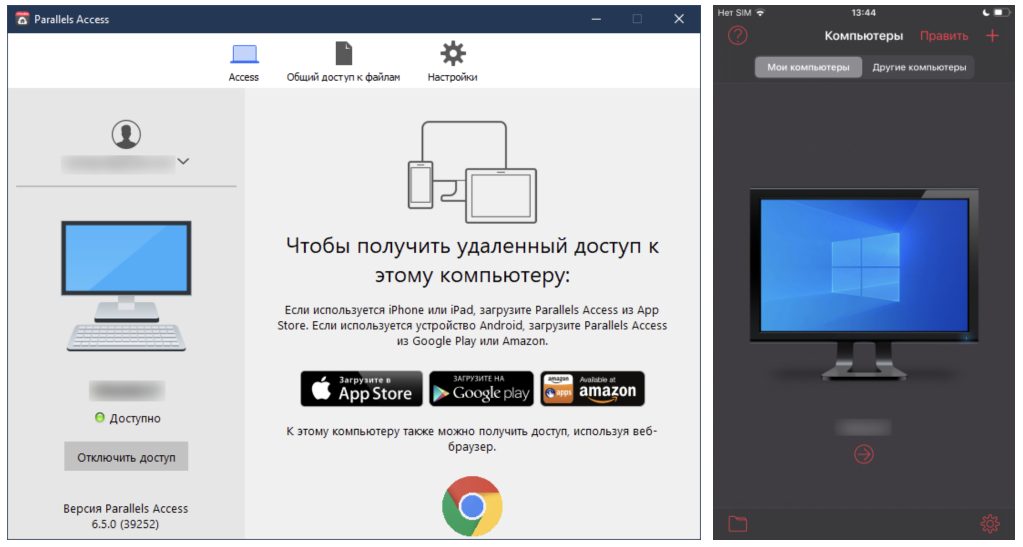
Приложение было разработано для подключения к УК в пути, то есть с мобильного устройства, но есть и другое приложение для ПК. То есть имеет две версии: десктопные приложения — агенты, которые необходимо установить, чтобы получить доступ к компьютеру и мобильные приложения — клиенты для удалённого доступа. Также есть возможность подключения ПК к УК из безопасной учетной записи Parallels в браузере (кстати, входить в учетку надо будет при любой форме подключения). Благодаря функции Lock’n’Go — удобная работа с текстом с мобильного. Подключение к УК в один клик. Универсальный файловый менеджер Parallels Access позволяет просматривать файлы в облаке, на удаленном компьютере или локальном устройстве и управлять ими. Есть полноэкранный режим.
TeamViewer
Для каких ОС: Windows, Linux (обертка Wine), macOS, Android, iOS, Blackberry, ChromeOS.
Способ установки: внешнее приложение.
Цена: годовая подписка для частного использования на неограниченный доступ к трем компьютерам 1099 руб/мес. Бизнес-версия есть в разных планах — от 2 299 руб. (200 управляемых устройств) до 7 699 руб/мес (500 управляемых устройств), оплата только за год.
Пробная версия: есть бесплатная версия с базовым функционалом для частного использования.
Недостатки: закрытый исходный код и широкий охват пользователей.
Преимущества: Мультиплатформенная поддержка и доступ через мобильные устройства. Есть чат, передача файлов, IP-телефония, работает с аудио, поддерживает мониторы 4K, IoT совместимость.
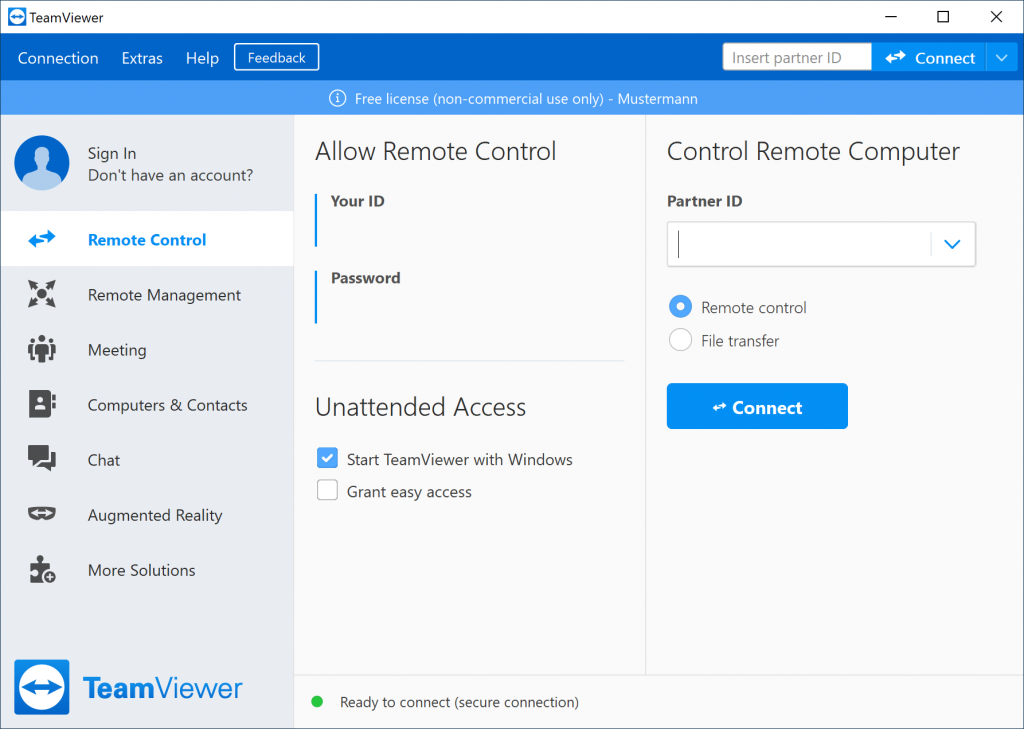
Популярный клиент, использующий проприетарный протокол, который организует подключение к клиенту через управляющий центральный сервер. Поддерживает Windows и Mac, доступ через мобильные устройства, IoT. Позволяет просматривать удаленную систему практически отовсюду, даже на заблокированных системах, в которых недоступно SSH-подключение или на машинах с активными корпоративными фаерволами. Может работать с аудио-потоком, включает чат, функцию передачи данных и даже сервис IP-телефонии. Подключение из браузера возможно для владельцев некоторых лицензий. Команда разработчиков постоянно работает над улучшением решения, в частности производительности и качеством графики во время локального подключения.
Zoho Assist
Для каких ОС:
Способ установки: внешнее облачное приложение + браузерная консоль.
Цена: план удаленная поддержка от 10 до 24 $/мес, план автоматический доступ 10 и 15 $/мес.
Пробная версия: есть.
Недостатки: высокая стоимость.
Преимущества: простой интерфейс, много клиентоориентированных функций. Передача файлов, мгновенный чат, навигация по нескольким мониторам.
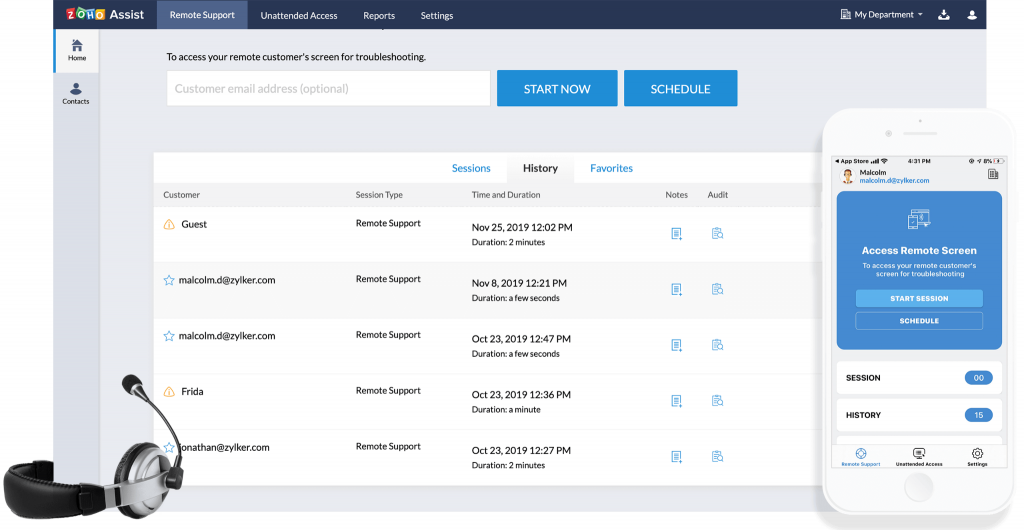
Позиционируют себя как «лучшую альтернативу TeamViewer». Сервис позволяет запланировать сеанс удаленной поддержки. Содержит встроенные инструменты для диагностики УК. Браузерный просмотрщик на выбор работает через Flash, Java или ActiveX. Онлайн сессию можно транслировать на сайте с помощью виджета. Поддержка SSL, передача файлов, видеочат, навигация по нескольким мониторам, возможность ребрендинга. 2FA, SSL и 256-битное шифрование AES и встроенная интеграция безопасности для конфиденциальных данных.
Можно выбирать между планами удаленной поддержки и автоматического доступа в зависимости от ваших требований и не платить за услуги, которыми вы в конечном итоге не воспользуетесь.
LogMeIn Pro
Для каких ОС: Windows, macOS, Android, iOS.
Способ установки: стороннее приложение и веб-приложение.
Цена: доступ к двум компьютерам 30 $/мес, к пяти — 70 $/мес, к десяти — 129 $/мес
при оплате за год.
Пробная версия: есть.
Недостатки: высокая стоимость.
Преимущества: многофункциональный сервис. 1-ТБ облачное хранилище. Потоковая передача HD-видео и звука.
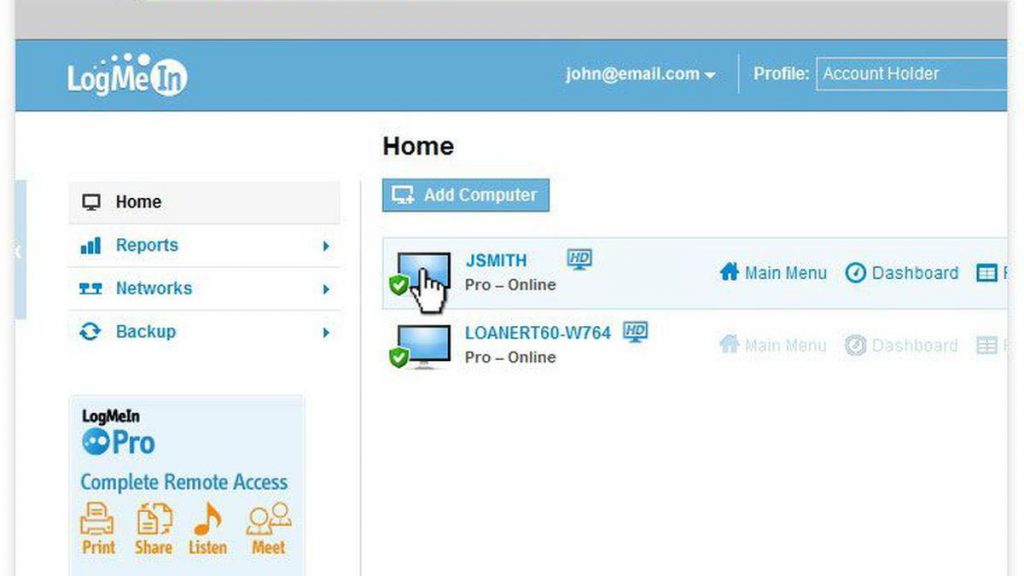
Популярный у корпоративных пользователей кроссплатформенный клиент. Быстрый и удобный доступ к ПК и Mac при помощи веб-браузера, а также приложений для компьютеров, iOS и Android. Вывод изображения с нескольких мониторов, облачное хранилище для файлов в 1-ТБ, удаленная печать, неограниченное количество пользователей, 256-битное шифрование AES. Существуют средства контроля доступа для системных администраторов. Есть потоковая передача HD-видео и звука, совместный доступ к файлам. Есть интеграция с популярными облачными сервисами, включая Cubby, Dropbox и Google Drive. Можно настроить мышь и экран; изменить цвет дисплея, разрешение и скорость сети. Есть лупа и ползунок для масштабирования изображения. Возможна совместная работа с файлами. Работает круглосуточная realtime-поддержка.
Splashtop
Для каких ОС: Windows, macOS, Linux, Android, iOS, CentOS, RHEL, Fedora.
Способ установки: стороннее приложение и веб-консоль.
Цена: множество стекируемых лицензий от бесплатной до 399 $/год, отдельные тарифы для учителей.
Пробная версия: есть.
Недостатки: не все функции доступны на разных платформах. Для нормальной работы в локальной сети также нужен доступ к интернету.
Преимущества: удобный и интуитивно понятный интерфейс. Много функций, включая интересную функцию «Удаленная камера».
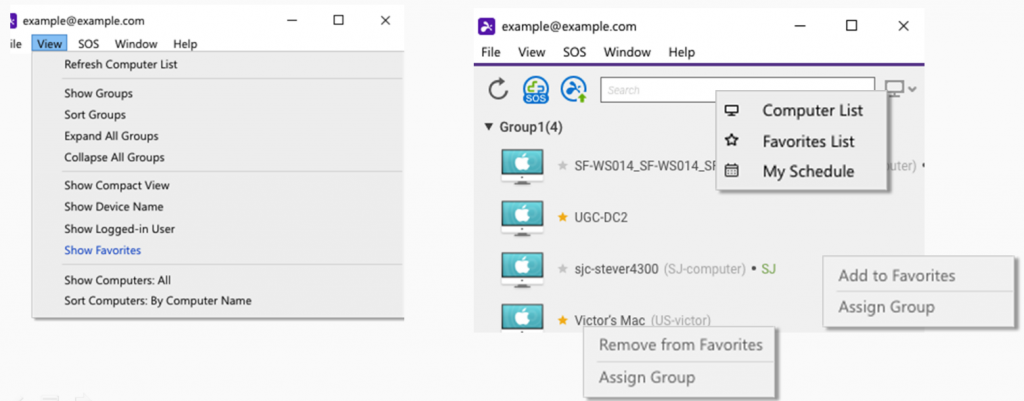
У этого RDP-клиента достаточно быстрое соединение. Есть интеграция с Active Directory, запись удаленного сеанса, передача файлов, удаленная печать. Повышенная безопасность благодаря полному шифрованию удаленных соединений по протоколу SSL с 256-битным шифром AES. Поддерживает VPN. Есть подробная наглядная инструкция по управлению. Есть полноэкранный режим. Возможен просмотр статуса компьютера, времени бездействия, версии стримера. Два члена команды могут удаленно работать на одной машине со своих отдельных учетных записей.
Можно многое настроить для УК: автозапуск Splashtop Streamer, условия вывода звука, параметры электропитания системы (чтобы компьютер не уснул во время удаленного подключения), пароль при запуске, защитный код и другие параметры. Если к компьютеру подключена веб-камера, то можно получать с нее realtime-видео. В бесплатной версии управлять устройствами и получать к ним доступ можно только в пределах одной сети (когда все они подключены к одному роутеру), а максимальное количество устройств не должно превышать пяти.
Remote Utilities
Для каких ОС: MacOS, iOS, Android, Linux.
Способ установки: стороннее приложение.
Цена: одноразовая покупка лицензии от 29$ до 12 000$.
Пробная версия: бесплатное использование при поддержке до 10 пользователей.
Недостатки: сложная первоначальная настройка.
Преимущества: множество функций, доступность.
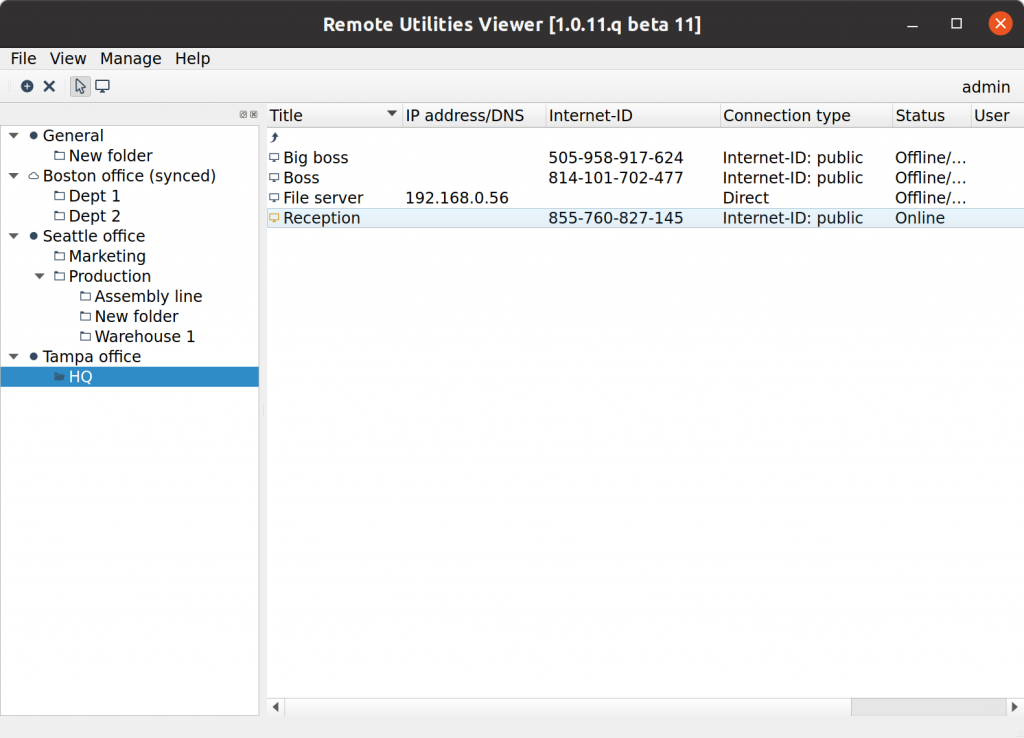
Помимо полноценного использования удаленного рабочего стола, в этом клиенте предлагается несколько режимов подключения или программных модулей (например, модуль «Просмотрщик»). Также есть режим передачи файлов, удаленный диспетчер устройств, средство просмотра реестра, удаленный доступ к веб-камере и режим терминала для работы с командной строкой. Повышенная безопасность через двухфакторную аутентификацию. Поддерживает Active Directory. Есть встроенный конфигуратор MSI. Можно создавать учетные записи, задавать им пароли и указывать разные разрешения для каждой учетки. Есть удаленное управление питанием.
Myrtille
Для каких ОС: Windows.
Способ установки: веб-приложение.
Цена:
Пробная версия:
Недостатки: не позволяет управлять группами пользователей и подключениями.
Преимущества: быстрый, простотой, функциональный. Доступ из любого веб-браузера без каких-либо плагинов или расширений.
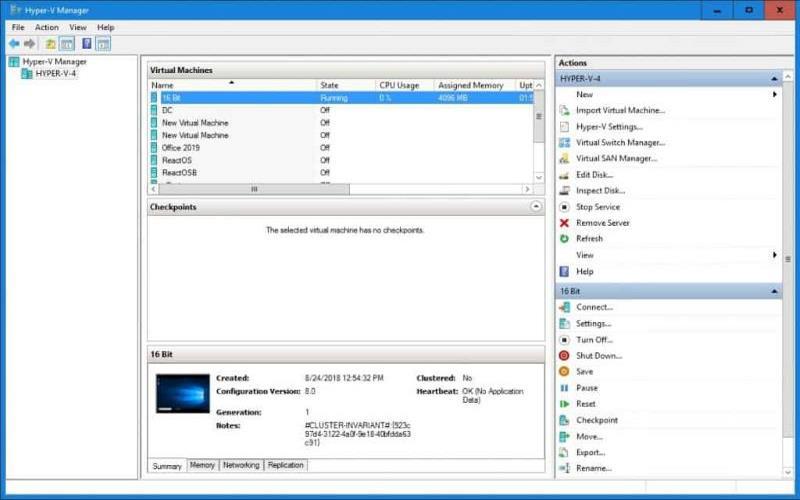
Это решение с открытым исходным кодом разрабатывается аналогично Apache Guacamole на основе FreeRDP. Однако в отличие от Guacamole работает только на системе Windows, но совместим со всеми устройствами и операционными системами на той стороне. Разработчик называет его «HTML5 шлюзом удаленного доступа». Помимо RDP есть также протокол SSH. Для установки надо скачать файл инсталлятора с GitHub и запустить его. В процессе установки можно настроить множество опций и разрешений, включая работу с Active Directory. SSL / TLS, многофакторная аутентификация. Есть потоковая передача изображения и звука. Возможно прямое подключение к Hyper-V, отслеживание последовательности запуска / выключения виртуальной машины, есть сеанс консоли.
В заключении немного про безопасность RDP-протокола
Из-за резко появившейся в нашей жизни массовой удаленке стремительно растет число корпоративных серверов, доступных для кибератак. Одной из причин называют использование незащищенного протокола удаленного доступа RDP, который по умолчанию использует порт 3389. Количество устройств, доступных из интернета по протоколу RDP за эти два пандемийные года выросло многократно.
Удаленный доступ к рабочему месту — тренд, но к сожалению в спешке многие компании не уделяют внимания его защите, а это несет множество угроз. Например, часто бывает, что удаленный сервер доступен и виден из сети Интернет, и любой желающий может попробовать подключиться к нему. Несмотря на необходимость аутентификации и идентификации, злоумышленники могут подменять сертификаты безопасности или брутфорсить пароли с помощью «словарной атаки», которая многократно ускоряет процесс взлома, при условии, что установлены простые пароли. К тому же существует немало известных уязвимостей, позволяющих получить доступ к удаленному серверу даже без прохождения процедуры проверки подлинности.
Решением здесь будет, конечно, не скупиться работодателям на повышенную безопасность, чтобы потом не платить сторицей. Но также вполне рабочие, на наш взгляд, решения описаны ниже.
- Использовать нестандартные, длинные, сложные пароли.
- Использовать ограничение прав учётных записей.
- Устанавливать защиту на самом сервере стандартными антивирусными практиками.
- Сменить порт.
- Использовать фронтальную проверку подлинности, то есть аутентификацию на уровне сети (Network Level Authentication, NLA), которая требует от подключающегося пользователя аутентификации перед установкой сеанса на сервере (в некоторых Windows включена по умолчанию, следует убедиться, что в вашем случае это так).
- Использовать шифрование. Причем сделать так, чтобы применялись только стойкие алгоритмы шифрования, а не DES 56-bit или RC2. Например, настроить максимальный уровень шифрования, который обеспечивается стандартом FIPS 140-1 (в Windows это параметр «Системная криптография: использовать FIPS-совместимые алгоритмы для шифрования, хэширования и подписывания»). В завершении настроек шифрования обязательно надо включить параметр «Требовать безопасное RPC-подключение» в Службах удаленных рабочих столов/Безопасность.
- В Windows проверить, что параметр «Учетные записи: разрешать использование пустых паролей только при консольном входе» включен.
Надеемся, обзор был вам полезен. Если вы довольны использованием какого-то RDP-клиента, которого нет в списке, то, пожалуйста, напишите о нем в комментарии. Также напишите, что думаете насчет способов обезопасить подключение по RDP-протоколу.
Подключения к удаленному рабочему столу и серверным ресурсам стали неотъемлемой частью работы IT-специалистов. Чтобы упростить управление множеством подключений и обеспечить безопасность, разработаны специальные менеджеры RDP. Мы собрали 10 лучших решений для IT-администраторов и бизнеса, включая новейший корпоративный продукт — 2GC.
Стоимость: Бесплатная версия для небольших команд; корпоративные тарифы под запрос.
Категория: Корпоративное решение, безопасное удаленное подключение
Поддерживает операционные системы: Windows и macOS
Поддерживаемые языки: Русский и английский
2GC обеспечивает высокий уровень безопасности и удобство управления доступом. Он создает зашифрованный Argo Tunnel между пользователем и конечным ресурсом (например, серверами или компьютерами), что позволяет отказаться от необходимости организации доступа через каналы связи. Это решение идеально подходит для корпоративного использования, с централизованным управлением правами доступа.
Ключевые особенности:
- Надежная защита данных через зашифрованный Argo Tunnel.
- Гибкость управления доступом с настройками прав для групп.
- Поддержка RDP и SSH для подключения к различным ресурсам.
- Удобный интерфейс для администраторов, оптимизированный для командной работы.
Стоимость: Бесплатно, с открытым исходным кодом.
Категория: Бесплатный многопротокольный менеджер подключений
Поддерживает операционные системы: Windows
Поддерживаемые языки: Английский
mRemoteNG — это бесплатный инструмент с открытым исходным кодом, поддерживающий множество протоколов, таких как RDP, SSH, Telnet и VNC. Он отлично подходит для пользователей, которым требуется универсальный инструмент для управления разными типами подключений.
Особенности:
- Поддержка множества протоколов.
- Вкладки для удобного переключения между сеансами.
- Возможность группировки и хранения учетных данных.
Стоимость: Бесплатная версия для индивидуальных пользователей и платная версия для корпоративного использования.
Категория: Менеджер подключений с расширенной безопасностью
Поддерживает операционные системы: Windows и macOS
Поддерживаемые языки: Английский, французский, испанский и другие
Devolutions Remote Desktop Manager подходит для индивидуального и корпоративного использования, поддерживает различные протоколы и позволяет централизованно управлять учетными данными, что повышает безопасность.
Преимущества:
- Двухфакторная аутентификация.
- Поддержка мобильных приложений для управления на ходу.
- Интеграция с PowerShell и быстрый поиск серверов.
Стоимость: Платная, пробная версия на 14 дней.
Категория: Поддержка пользователей и удаленное управление
Поддерживает операционные системы: Windows, Linux и macOS
Поддерживаемые языки: Английский
DameWare Mini Remote Control — оптимальный выбор для служб технической поддержки, так как позволяет делиться экраном и передавать файлы, поддерживая Windows, Linux и macOS.
Возможности:
- Поддержка работы с Windows, Linux и macOS.
- Совместное использование экрана и чат для общения с пользователями.
- Безопасная передача файлов.
Стоимость: Бесплатно для личного использования, платные корпоративные тарифы.
Категория: Многофункциональный удаленный доступ с поддержкой мобильных устройств
Поддерживает операционные системы: Windows, macOS, Linux, Android и iOS
Поддерживаемые языки: Многоязычный, включая английский, немецкий, французский и другие
TeamViewer — одно из самых популярных решений для удаленного управления. Он поддерживает совместное использование экрана, передачу файлов, аудио- и видеозвонки и доступен для Windows, macOS, Android и iOS.
Основные преимущества:
- Высокая совместимость с разными платформами.
- Надежное шифрование и двухфакторная аутентификация.
- Поддержка мобильных устройств для удаленного управления.
Стоимость: Бесплатно для личного использования, платные тарифы для бизнеса.
Категория: Быстрое и легкое решение для удаленного доступа
Поддерживает операционные системы: Windows, macOS, Linux, Android и iOS
Поддерживаемые языки: Многоязычный, включая английский, немецкий, французский и другие
AnyDesk — легкий и быстрый инструмент для удаленного доступа, подходящий как для бизнеса, так и для личного использования. Поддерживает множество операционных систем, включая Windows, macOS, Linux, Android и iOS.
Ключевые возможности:
- Высокая скорость передачи данных.
- Удобный интерфейс и интуитивно понятное управление.
- Поддержка различных операционных систем.
Стоимость: Бесплатно.
Категория: Базовое бесплатное решение для Windows-среды
Поддерживает операционные системы: Windows, macOS, Android и iOS
Поддерживаемые языки: Английский
Microsoft Remote Desktop — бесплатное решение от Microsoft для удаленного управления Windows-серверами. Оно доступно на Windows, macOS, Android и iOS и интегрируется в экосистему Windows.
Особенности:
- Простая интеграция с Windows.
- Легкость использования для базовых нужд.
- Бесплатный доступ.
Стоимость: Бесплатно.
Категория: Бесплатный инструмент для личного использования от Google
Поддерживает операционные системы: Windows, macOS, Linux, Android и iOS
Поддерживаемые языки: Английский
Chrome Remote Desktop — бесплатный инструмент от Google, работающий через браузер Chrome и позволяющий легко подключаться к удаленным устройствам.
Преимущества:
- Кросс-платформенность, работает на любом устройстве с Chrome.
- Простота в использовании.
- Полная интеграция с Google аккаунтом.
Стоимость: Бесплатная версия с ограниченным функционалом, платная Pro-версия с расширенными возможностями.
Категория: SSH-менеджер для DevOps и системных администраторов
Поддерживает операционные системы: Windows, macOS, Linux, iOS и Android
Поддерживаемые языки: Английский
Termius — мощный менеджер SSH и RDP подключений с поддержкой синхронизации между устройствами. Идеален для DevOps и системных администраторов, работающих с серверами.
Основные особенности:
- Поддержка различных операционных систем и мобильных устройств.
- Синхронизация подключений и ключей.
- Управление учетными данными.
Стоимость: Бесплатно, с открытым исходным кодом.
Категория: Бесплатный менеджер подключений для Linux
Поддерживает операционные системы: Linux
Поддерживаемые языки: Английский, испанский, итальянский и другие
Remmina — бесплатный менеджер RDP, SSH и других удаленных подключений для Linux, с открытым исходным кодом. Программа подходит для системных администраторов, работающих в среде Linux.
Основные возможности:
- Поддержка RDP, VNC, SSH и других протоколов.
- Интуитивный интерфейс для настройки и управления подключениями.
- Отличная интеграция с Linux.
Эти 10 решений удовлетворяют самые разные потребности — от корпоративной безопасности до быстрого доступа для личного использования. Если вам нужно мощное корпоративное решение, 2GC Business предлагает отличные возможности для контроля доступа и безопасности. Для бесплатных и простых решений подойдут mRemoteNG и Remmina, а TeamViewer и AnyDesk предоставляют кросс-платформенную поддержку и удобств�� использования.
Remote desktop clients provide secure and efficient access to computers or servers from remote locations, allowing users to connect to their desktops and access files, applications, and resources as if they were physically present.
You can use remote desktop clients (don’t confuse with remote desktop software) to offer technical support, transfer files, share scree and manage remote devices. RDP clients are available for Windows, macOS, Android, iOS, and Linux operating systems to meet various needs.
1. mRemoteNG
mRemoteNG is an open-source RDP client that supports multiple protocols such as VNC, SSH, Telnet, and more. It allows users to organize their remote connections in a tabbed interface, making it easy to switch between different sessions.
mRemoteNG provides features such as credential management, session window thumbnails, and connection restrictions for improved security. It offers keyboard shortcuts and themes for a better user experience. This RDP client uses panels and tabs to help you stay organized and create a customizable view of your tasks.
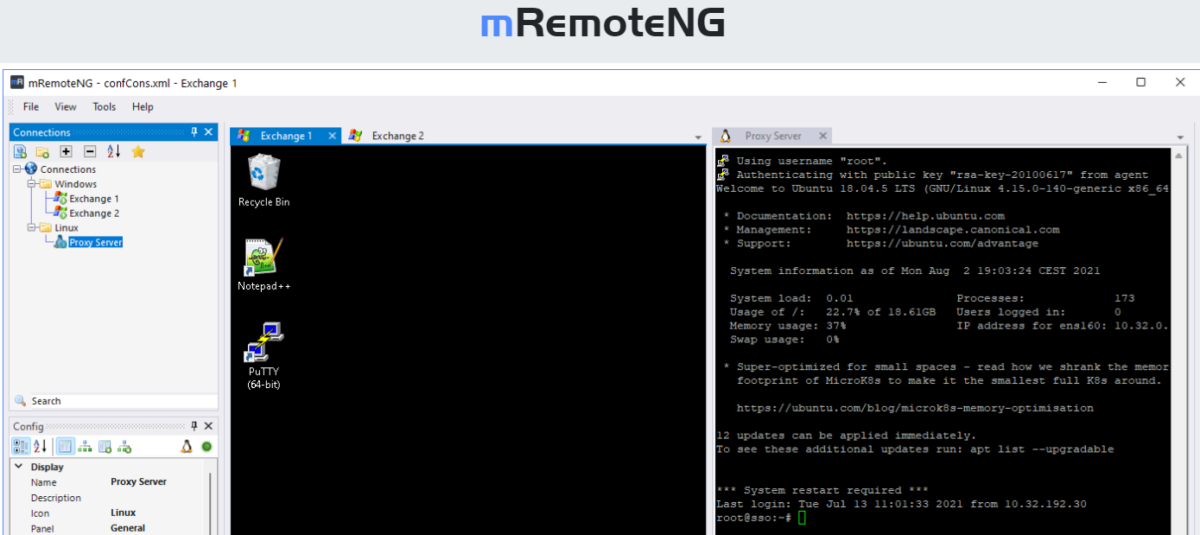
mRemoteNG offers a Port Scan feature, similar to Nmap, to scan IP addresses and check active protocols. The notification panel displays connection errors and lost connection information. Additionally, there is a connect option that allows you to quickly connect to a remote host using various network protocols. You can export/import connections and securely transfer files using SCP or SFTP via SSH. You can also launch some external tools to get things done more efficiently.
2. Avica
Avica is a secure and user-friendly RDP client that offers a wide range of features for both individuals and businesses. This RDP client offers safe access to IT systems anytime from anywhere while also providing multiple simultaneous connections, including in 4K resolution with 4:4:4 color and multi-monitor support – perfect for designers, engineers, or gamers.
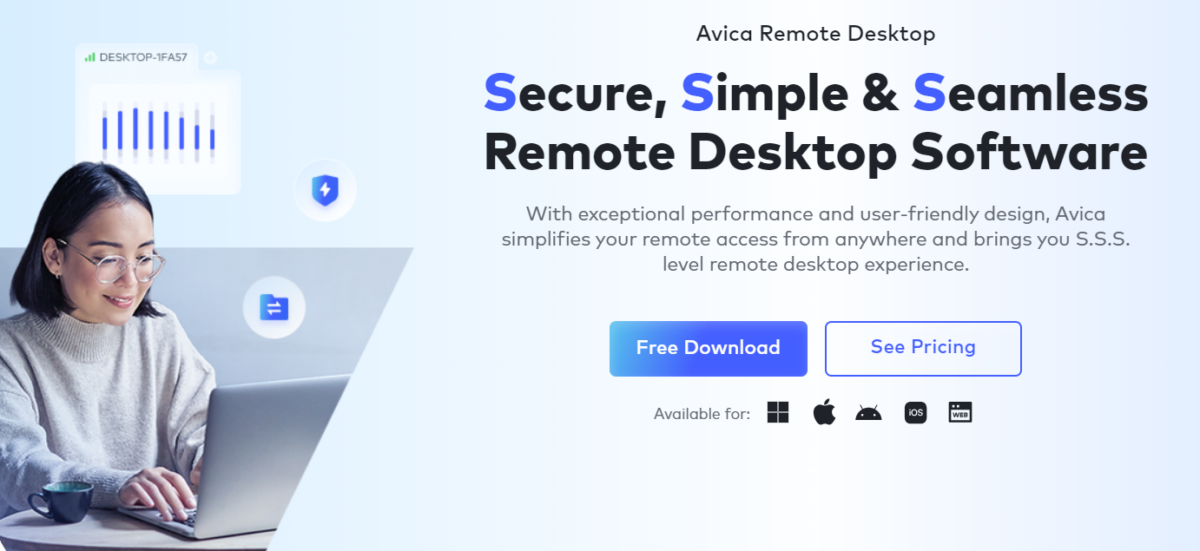
One of Avica’s standout features is its support for remote printing, which allows users to print documents from a remote machine to a local printer.
Avica ensures immersive gameplay with high-quality graphics and smooth performance every time you play. It enables multiplayer gaming anywhere as it supports multiple controllers connection to one device.
Avira offers several features for easy connectivity, monitoring, control, and file transfer. It uses an advanced transfer protocol for quick connections and supports copy-paste functionality between devices. Additionally, it allows for multiple virtual screens on remote devices and the ability to view or stream several displays from one primary screen while blacking out others to prevent viewing work.
Avica is compatible with Windows, MAC, Android, and iOS operating systems. The basic version is free for one user, with paid Pro and Enterprise versions available.
3. FreeRDP
FreeRDP is an open-source RDP client that is known for its speed and performance. It is highly customizable, allowing users to fine-tune their remote desktop experience to suit their specific needs. It also supports a wide range of platforms, including Windows, macOS, and Linux, making it a versatile option for users who work across multiple operating systems.

This way, FreeRDP lets you strive in a world of interoperability and feel a liberating computing experience.
4. Royal TS
Royal TS is a powerful RDP client that is known for its extensive customization options. It allows users to create customized connections with specific settings and configurations, making it easy to manage a large number of remote connections.
Royal TS supports various protocols, including RDP, VNC, SSH, and more, making it a versatile tool for remote access. It offers features such as credential management, automation scripting, and remote session recording, making it a robust RDP client for IT professionals.
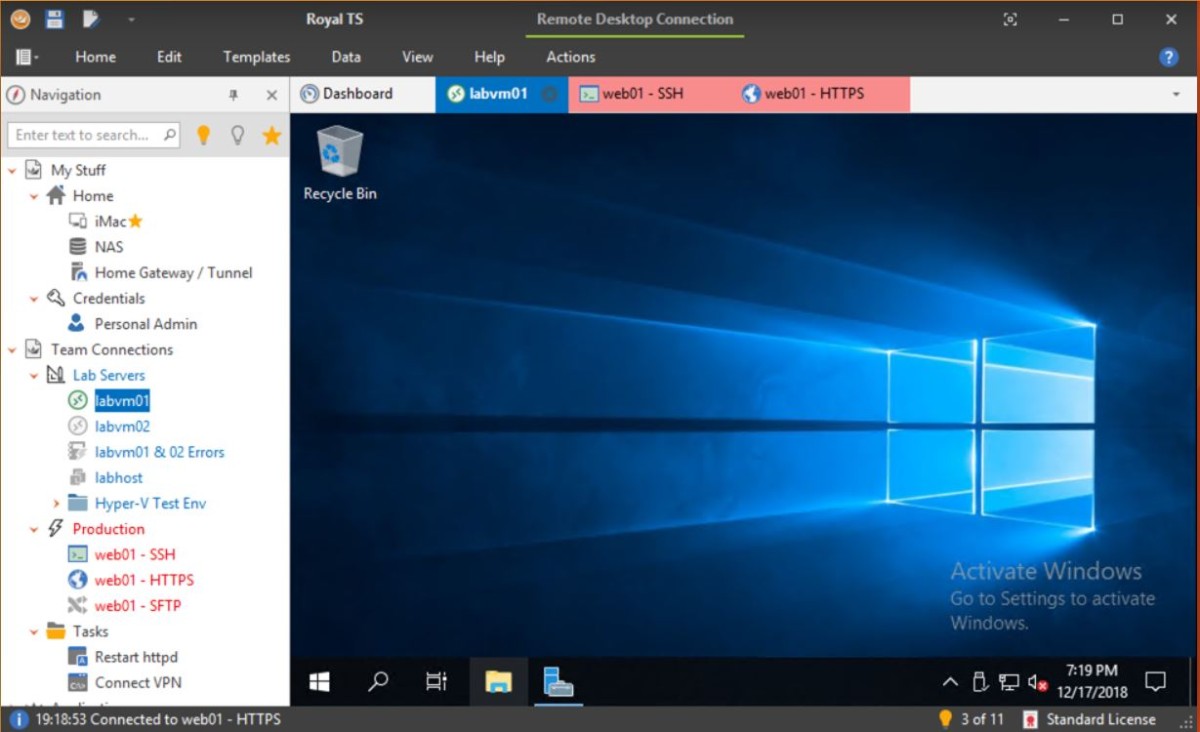
Royal TS offers secure team-sharing features, in-built credential management, and the Key Sequence Task and Command Task for automating repetitive tasks.
You can import data dynamically from external sources to the Dynamic Folders. You will get connections such as a remote desktop based on Microsoft RDP ActiveX control, terminals like Rebex.net and PuTTY-based telnet and SSH, VNC based on UltraVNC and TightVNC, and Chrome and Internet Explorer-based web.
Royal TS allows you to monitor real-time performance, connect and manage VMware and Hyper-V Instances, and analyze Windows events. Additionally, you can transfer your files using SFTP, SCP, and FTP, as well as use TeamViewer to connect and manage sessions.
Royal TS lets you store your personal credentials in a private doc protected by a password and share other details needed within the team. Work your way with the customizable workspace, including ribbon commands, connection tabs, and dock panels.
5. MobaXterm
MobaXterm is a lightweight RDP client that offers an enhanced terminal for Windows with a tabbed SSH client, network tools, an X11 server, and more. It offers features such as file transfer, remote command execution, and session recording, making it a versatile tool for IT professionals and power users.
MobaXterm provides a tabbed interface that allows users to manage multiple remote connections simultaneously. It offers crucial network tools such as X11, SSH, MOSH, VNC, FTP, RDP, and Unix commands such as cat, Is, bash, grep, rsync, sed, etc.

MobaXterm has developed an intuitive user interface to efficiently access remote servers through various systems or networks. You can configure an Xserver to display remote applications on a Windows desktop. By exporting DISPLAY from Unix to local Windows, you can enhance MobaXterm’s capabilities with plugins and add-ons.
MobaXterm offers a range of features, including a graphical SFTP browser, multi-execution capabilities, embedded servers and tools, SSH gateway, SSH tunnels, package manager, text editor, macros support, password management, syntax highlighting in the terminal, and professional customization options.
6. Remmina
Remmina is a simple and lightweight RDP client that is ideal for users who need basic remote access capabilities. It offers features such as a tabbed interface, credential management, and quick connection profiles, making it a user-friendly RDP client for beginners.
Remmina allows for screen sharing, file sharing, and other features. You can easily configure the application with a double click, and it will remember your last view mode. Features include keystrokes, screenshot options, toolbar visibility, and more. You can configure full-screen behavior and tabs to prevent screenshots.
Remmina offers various host key configurations such as auto-fit window, switch tab pages, grab keyboard, toggle fullscreen mode, and toggle scaled mode. Users can integrate different plugins like RDP, VNC, SSH, SFTP, SPICE, EXEC, NX, Simple Terminal, and XDMCP to enhance the application’s functionality. These plugins provide additional features like setting usernames and passwords and maintaining quality, security, sound, and domain settings.
Users can also configure a remote desktop gateway server, username, password, and domain, along with startup path, client name, startup program, load balance info, and more. Moreover, you can access the SSH session log folder, file name, and proxy command. Remmina introduces kiosk mode and other features to let you work with ease. Install the application that gives you the whole package of features, starting from access to security and performance.
More RDP Clients for your…
↳ 7. NETworkManager – integraded RDP to troubleshoot network issues.
↳ 8. 1Remote – remote session manager, supports RDP, SSH, VNC, Telnet, SFTP.
↳ 9. Remote Desktop – Android app to connect remote PC, Azure virtual desktop.
Is RustDesk an RDP client?
No, RustDesk is not an RDP client but a self-hosted remote desktop server which offers its client.
Can I use Chrome Remote Desktop to access my remote computer?
Yes, you can use Chrome Remote Desktop to access your remote computer over the Internet.
Работаете удалённо или администрируете серверы? Выбор RDP-клиента — важный шаг! Разбираемся, какие решения для Windows 10 и 11 актуальны в 2025 году: сравниваем скорость, безопасность и цены.
Работа с удалённым рабочим столом давно стала обыденностью: системные администраторы управляют серверами, сотрудники работают из дома, а техническая поддержка помогает пользователям на расстоянии. Обсудим, какие RDP-клиенты для Windows 10 и 11 актуальны в 2025 году.
RDP (Remote Desktop Protocol) — это протокол удалённого доступа от корпорации Microsoft, который позволяет подключаться к рабочему столу другого компьютера и управлять им так, будто он находится перед вами. Протоколом активно пользуются системные администраторы, техническая поддержка и те, кто работает удалённо. С помощью RDP можно запускать программы, передавать файлы, управлять сетевыми настройками и даже использовать периферийные устройства, такие как принтеры или флеш-накопители.
RDP-клиенты — это программы, которые позволяют устанавливать такие подключения. Они могут быть как встроенными (например, Microsoft Remote Desktop), так и сторонними (AnyDesk, Chrome Remote Desktop, RustDesk и другие). Выбор зависит от задач: кому-то важна высокая безопасность, кому-то — простота использования, а кому-то — возможность работы с несколькими сессиями одновременно.
Наши технические специалисты помогут вам определиться с конфигурацией и настроят ваш VPN-сервер под ключ, если это будет необходимо.
Лучшие RDP-клиенты для Windows 10 и 11 в 2025 году
Microsoft Remote Desktop
Встроенное решение от Microsoft поддерживает безопасное подключение через RDP-протокол, позволяет передавать файлы, синхронизировать буфер обмена и даже использовать принтеры удалённого устройства. Однако функциональность ограничена базовыми возможностями, а работа с несколькими сессиями требует лицензий Windows Server. В корпоративной среде Microsoft Remote Desktop может использоваться в связке с Azure Virtual Desktop и Windows 365, что позволяет работать с облачными средами и виртуальными машинами.
Скачать приложение можно по ссылке.
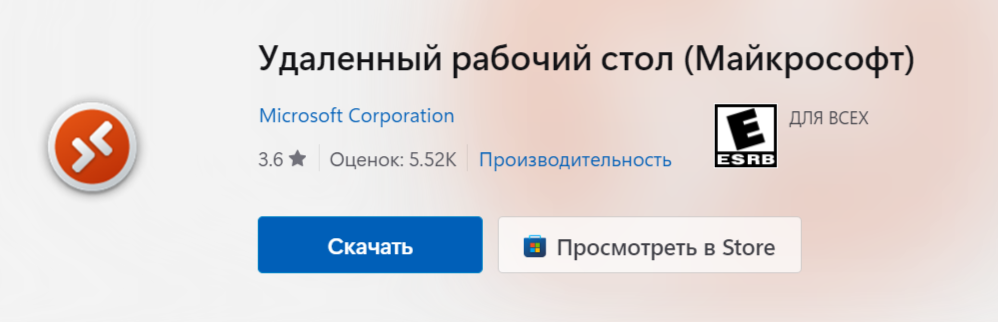
AnyDesk
Популярная альтернатива с низкой задержкой и высокой скоростью передачи данных. AnyDesk использует собственный протокол, благодаря которому работа идёт более плавно по сравнению с классическим RDP. Он поддерживает кроссплатформенные подключения (Windows, Linux, macOS, Android), а также предлагает бесплатную версию для личного использования. Среди дополнительных функций — возможность удалённого обновления ПО, двухфакторная аутентификация и интеграция с Active Directory. AnyDesk подходит для как личного использования, так и корпоративного администрирования.
Подробнее ознакомиться с тарифами и возможностями, а также установить приложение можно по ссылке.
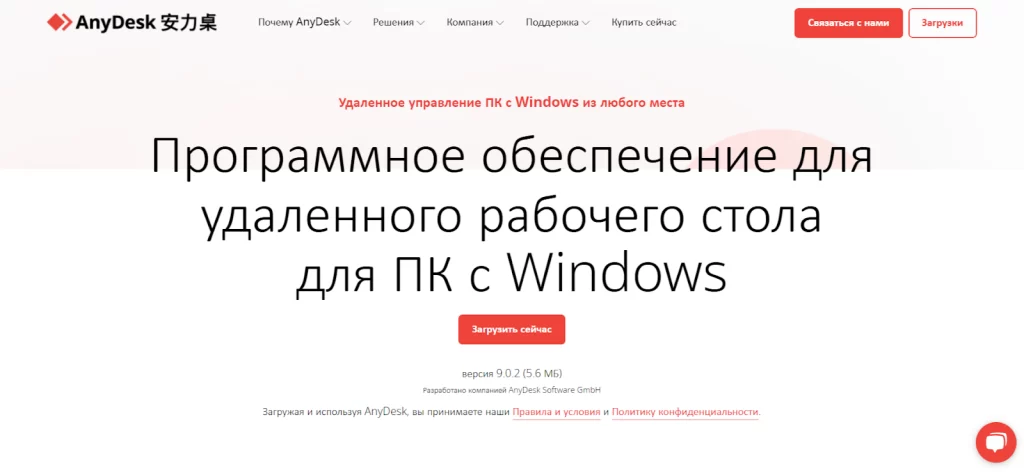
Chrome Remote Desktop
Отличный вариант для быстрого доступа к удалённому компьютеру через браузер Google Chrome. Достаточно установить расширение, авторизоваться и можно подключаться к своему рабочему столу с любого устройства. Он очень прост в использовании и подходит для удалённой поддержки. Однако в отличие от RDP и AnyDesk, Chrome Remote Desktop ограничен в возможностях, не поддерживает одновременные сессии и требует Google-аккаунт для работы.
Получить доступ к расширению можно по ссылке.
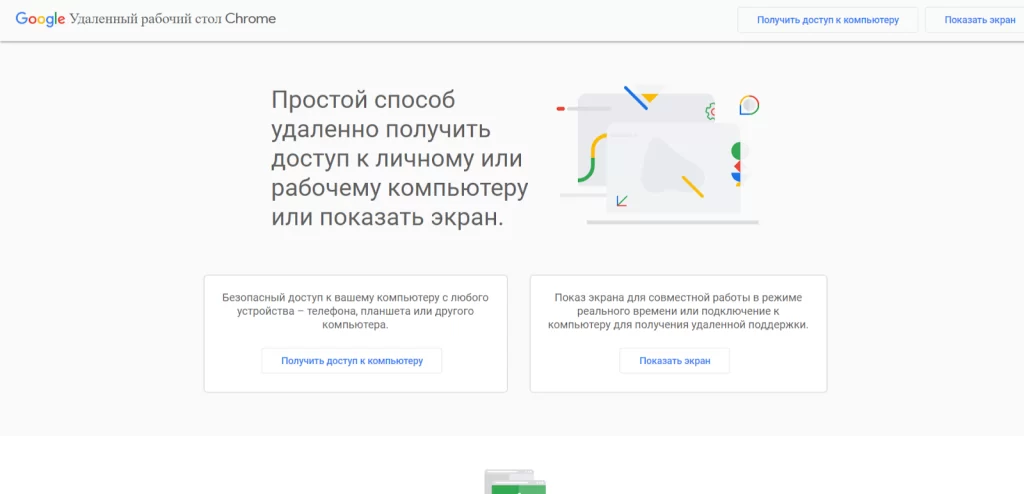
LiteManager
LiteManager — один из самых мощных вариантов для удалённого администрирования, ориентированный на корпоративных пользователей. В отличие от стандартных RDP-клиентов, он предлагает расширенные функции, такие как скрытое подключение, мониторинг нескольких рабочих столов и настройку прав доступа. LiteManager поддерживает Windows, а также мобильные устройства, что делает его гибким инструментом для IT-специалистов. Бесплатная версия ограничена 30 компьютерами, а платная лицензия открывает доступ к дополнительным функциям безопасности и масштабируемости.
Узнать актуальные цены и загрузить ПО можно по ссылке.
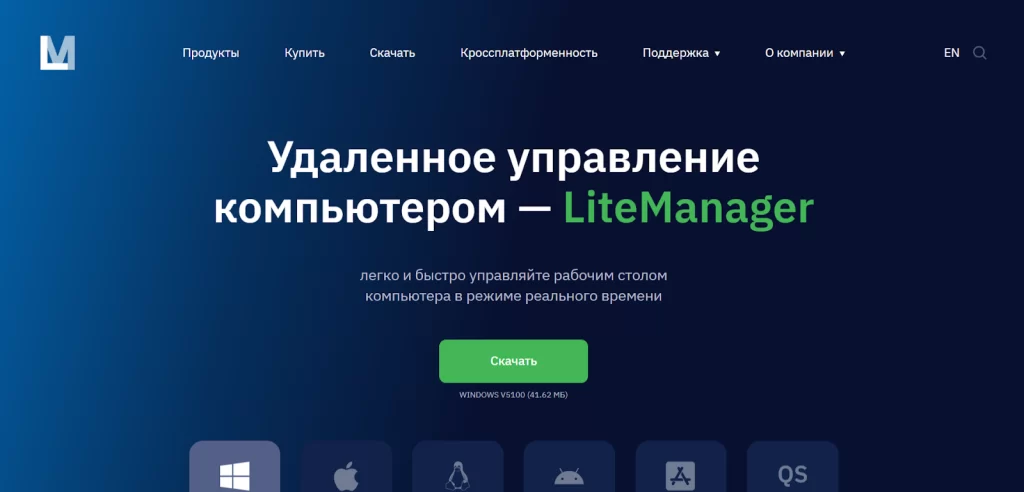
Услуги хостинга и аренды VPS с опцией «Всё включено» от провайдера AdminVPS избавят вас от необходимости администрирования — эту функцию возьмут на себя наши специалисты, а значит ваш сайт будет работать безотказно.
Какой RDP-клиент выбрать
Ниже мы объединили все рекомендации в одну таблицу, чтобы наглядно сравнить ключевые возможности RDP-клиентов и упростить выбор подходящего решения.
| RDP-клиент | Поддерживаемые версии Windows | Основные возможности | Технические данные | Лицензирование | Ориентировочная стоимость |
| Microsoft Remote Desktop | Windows 10/11 (Pro и Enterprise), Windows Server 2016/2019/2022 | — Интеграция с Windows— Простая настройка— Высокий уровень безопасности— Мульти-монитор | — Протокол: RDP (актуальная версия 10.x)— Шифрование: TLS 1.2, поддержка Network Level Authentication (NLA)— Поддержка аппаратного ускорения для видео (RemoteFX)*— Максимальное разрешение зависит от версии ОС (как правило, до 4096×2048 и выше) | В корпоративной среде требуется лицензия RDS CAL (Remote Desktop Services Client Access License) | — RDS CAL (за одного пользователя или устройство) ~ от 135 $ и выше (цена зависит от региона и партнёра)— Лицензия Windows Pro ~ от 199 $ (для покупки отдельно) |
| AnyDesk | Windows 7/8.1/10/11, Windows Server 2012/2016/2019/2022 | — Высокая скорость и низкая задержка— Кроссплатформенность (Windows, macOS, Linux, Android, iOS и др.)— Удобно как для личных, так и для корпоративных нужд | — Протокол: DeskRT (собственный, оптимизирован для низких задержек)— Частота кадров: до 60 FPS при хороших каналах связи— Шифрование TLS 1.2, RSA 4096— Поддержка передачи файлов и аудио | — Бесплатно для личного (некоммерческого) использования— Коммерческая лицензия необходима для бизнеса. Стоимость лицензии начинается с 22,90 € в месяц | — Подписка Essentials ~ от 14.90 $/месяц— Более продвинутые тарифы («Performance», «Enterprise») ~ от 29.90 $/месяц и выше (зависит от количества мест) |
| Chrome Remote Desktop | Windows 7/8.1/10/11, а также Windows Server 2012/2016/2019/2022 (при наличии браузера Google Chrome) | — Работает через браузер Chrome— Простая настройка «клик-энд-го»— Кроссплатформенность (Windows, macOS, Linux, ChromeOS) | — Протокол: HTTPS/TLS (через Google-инфраструктуру)— Установочный модуль/расширение в Chrome— Передача экрана и звука с базовыми настройками качества— Ограничения по расширенным функциям (нет встроенного управления правами пользователей) | Не требует отдельной лицензии, т.к. работает через Google-аккаунт (бесплатно для личного использования) | Бесплатно |
| LiteManager | Windows XP, Vista, 7, 8, 8.1, 10, 11 и соответствующие серверные версии Windows | — Поддержка удалённого администрирования и контроля— Расширенные настройки прав доступа— Работа с большим количеством устройств | — Протокол: собственный (близок к RFB, используется TCP 5650 по умолчанию)— Шифрование: AES + RSA (по заявлениям разработчика)— Имеются режимы быстрой поддержки (QuickSupport) и развёртывания сервера- Возможность автоматизации через скрипты и MSI-конфигурации | — Бесплатная версия LiteManager Free (до 30 управляемых компьютеров)— LiteManager Pro с расширенными функциями требует покупки лицензии | Лицензия на 1 рабочее место ~ от 10 $ (разовая оплата) — при увеличении количества машин действуют скидки (цены указаны на официальном сайте разработчика) |
*) Примечание по RemoteFX: в последних обновлениях Windows Server 2019 и 2022 поддержка RemoteFX 3D Video Adaptation была ограничена или отключена из соображений безопасности. Рекомендуется уточнять актуальный статус технологии в официальной документации Microsoft.
Эта таблица поможет вам быстро сориентироваться в доступных вариантах и выбрать оптимальное решение в зависимости от ваших требований.
Настройки безопасности RDP-клиентов
RDP-соединения нередко становятся мишенью для атак. Открытые порты, слабые пароли и недостаточная защита соединения могут привести к компрометации данных. Чтобы минимизировать риски, важно использовать шифрование сеанса.
Если доступ к удалённому рабочему столу возможен только по логину и паролю, риск взлома увеличивается. Лучше использовать двухфакторную аутентификацию, которая добавляет дополнительный уровень защиты.
Многие администраторы ограничивают доступ по IP-адресам, разрешая соединение только с определённых сетей. Это особенно полезно в корпоративной среде, где требуется защитить серверы от внешних атак. В некоторых случаях имеет смысл изменить стандартный порт RDP-соединения (3389), так как злоумышленники часто атакуют именно его. Для дополнительной безопасности можно настроить автоматический разрыв сессии при длительном бездействии пользователя. Это предотвратит случаи, когда забытый открытый сеанс остаётся активным и может быть использован злоумышленниками.
Использование межсетевых экранов и VPN также повышает уровень защиты. Если подключение осуществляется через корпоративную сеть, стоит настраивать доступ через защищённый канал, чтобы минимизировать вероятность утечки данных. В случае работы через Интернет необходимо убедиться, что используется актуальная версия RDP-клиента с последними обновлениями безопасности.
Как избежать проблем при работе с RDP
Удалённый доступ к рабочему столу может показаться удобным и беспроблемным, но на практике пользователи часто сталкиваются с различными техническими сложностями. Самая распространённая ситуация — когда соединение неожиданно прерывается, и сессия завершена. Причиной может быть нестабильное интернет-соединение, перегруженный сервер или ограничение по времени ожидания ответа. Если это происходит регулярно, стоит проверить качество соединения, снизить нагрузку на сеть и убедиться, что тайм-ауты в настройках сервера не установлены слишком короткими.
Ещё одна довольно распространённая проблема — низкая скорость отклика. Когда пользователь работает с удалённым рабочим столом, но при этом изображение обновляется с задержками, курсор двигается рывками, а команды выполняются спустя несколько секунд, это создаёт дискомфорт и добавляет лишние часы работы. В таких случаях поможет снижение качества передаваемого изображения, отключение анимации и переход на более лёгкий цветовой режим.
Чёрный экран при подключении может быть вызван несовместимостью драйверов видеокарты, некорректными настройками дисплея или проблемами с перенаправлением графики. Если проблема возникает после обновления системы, стоит проверить драйверы, включить аппаратное ускорение или изменить настройки отображения в параметрах RDP-клиента. В некоторых случаях помогает переключение на другое сетевое подключение или запуск сессии в оконном режиме.
«RDP Ошибка отсутствия лицензии» нередко встречается в корпоративной среде. Это связано с тем, что Microsoft ограничивает число одновременных подключений, требуя приобретения клиентских лицензий RDS CAL. Если сервер выдаёт такое сообщение, администратору необходимо проверить активность лицензий, обновить сервер лицензирования и убедиться, что клиенту хватает прав для подключения.
Заключение
Если вы хотите безопасно и эффективно работать с удалёнными компьютерами, выбирайте современные RDP-клиенты и следите за актуальностью используемой операционной системы.
Читайте в блоге:
- RDP и буфер обмена: решение проблемы с копированием
- Что такое Remote Desktop Protocol (RDP) и как его настроить
- Как приручить хаос в Windows с помощью GPO
